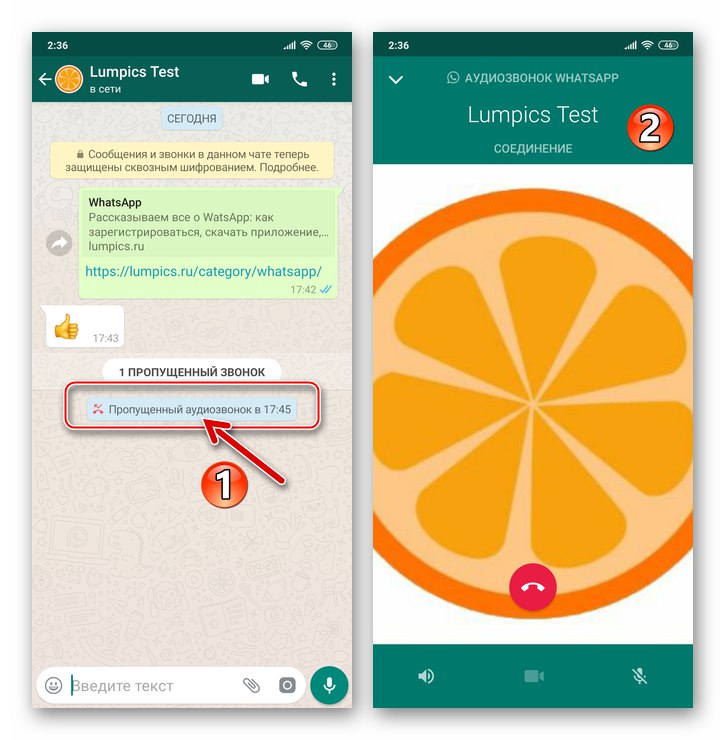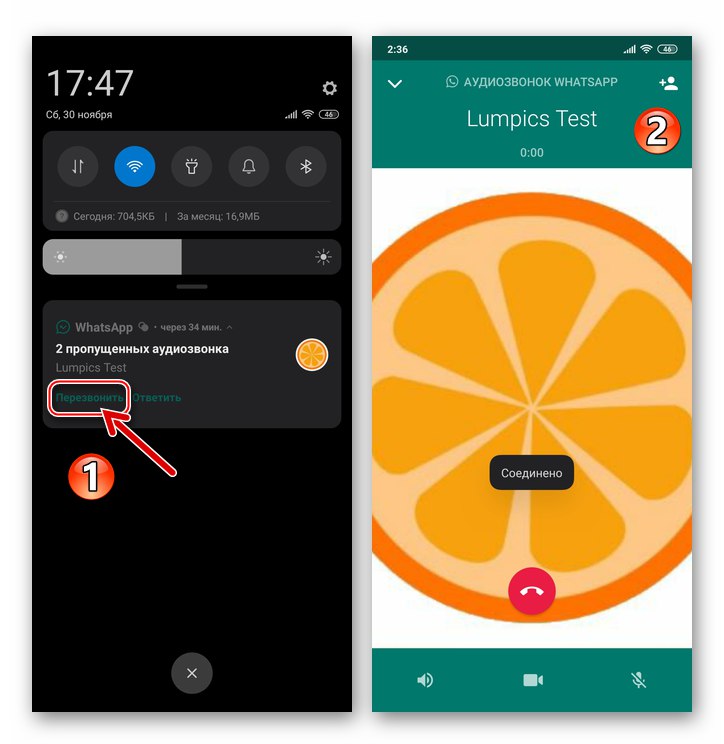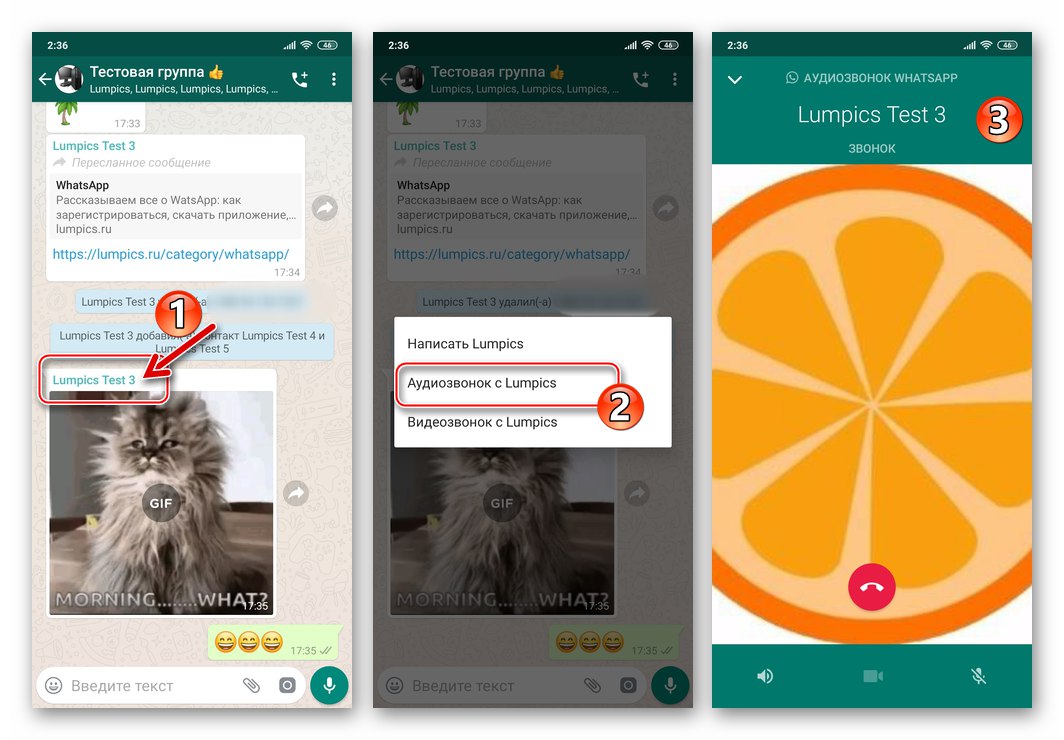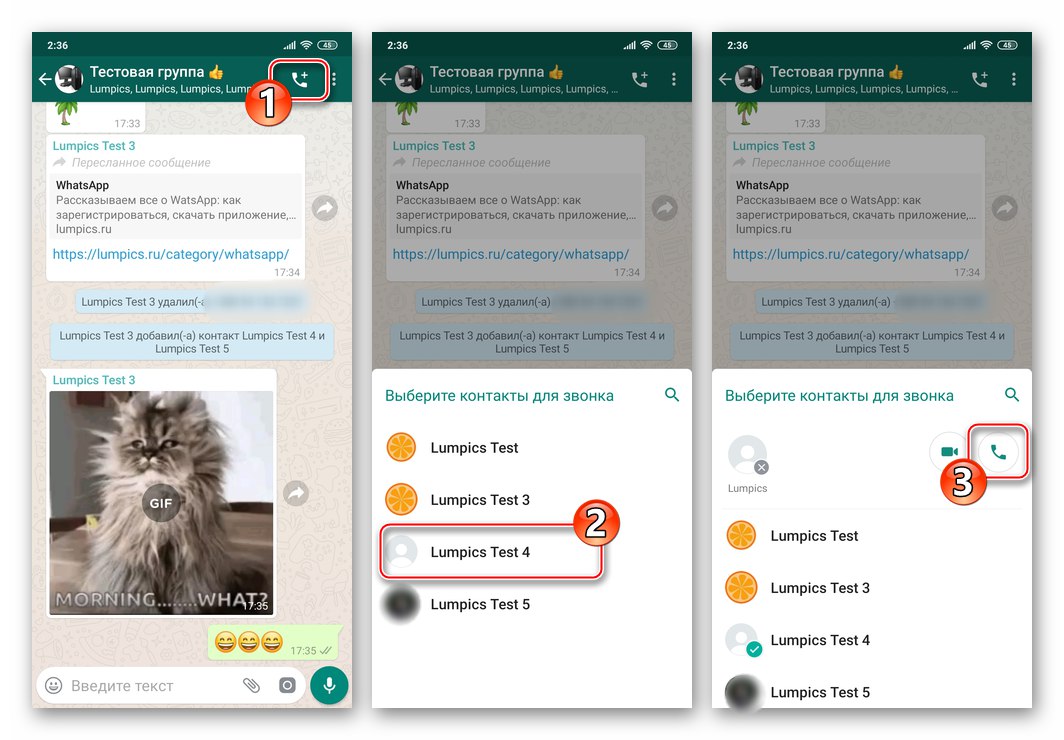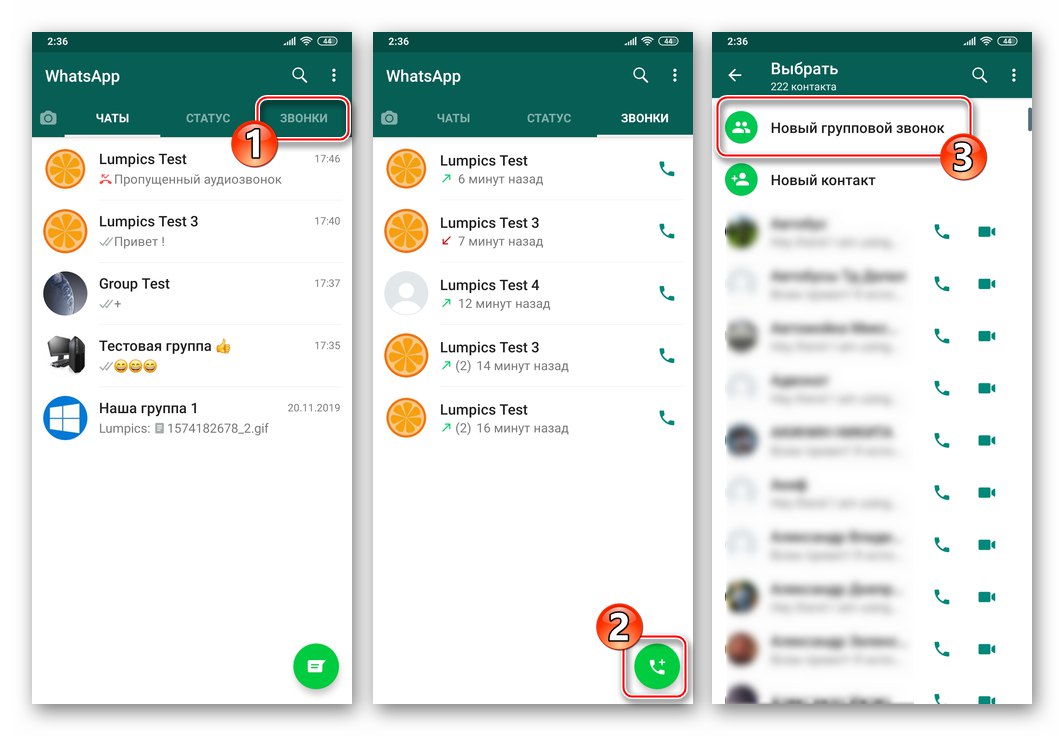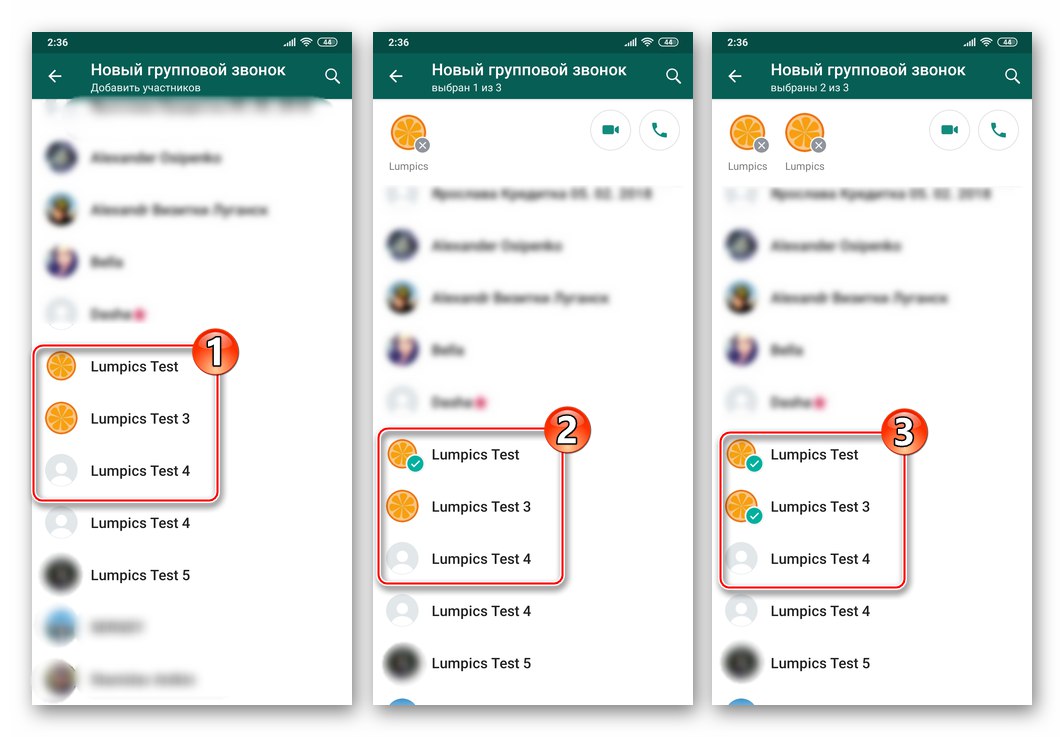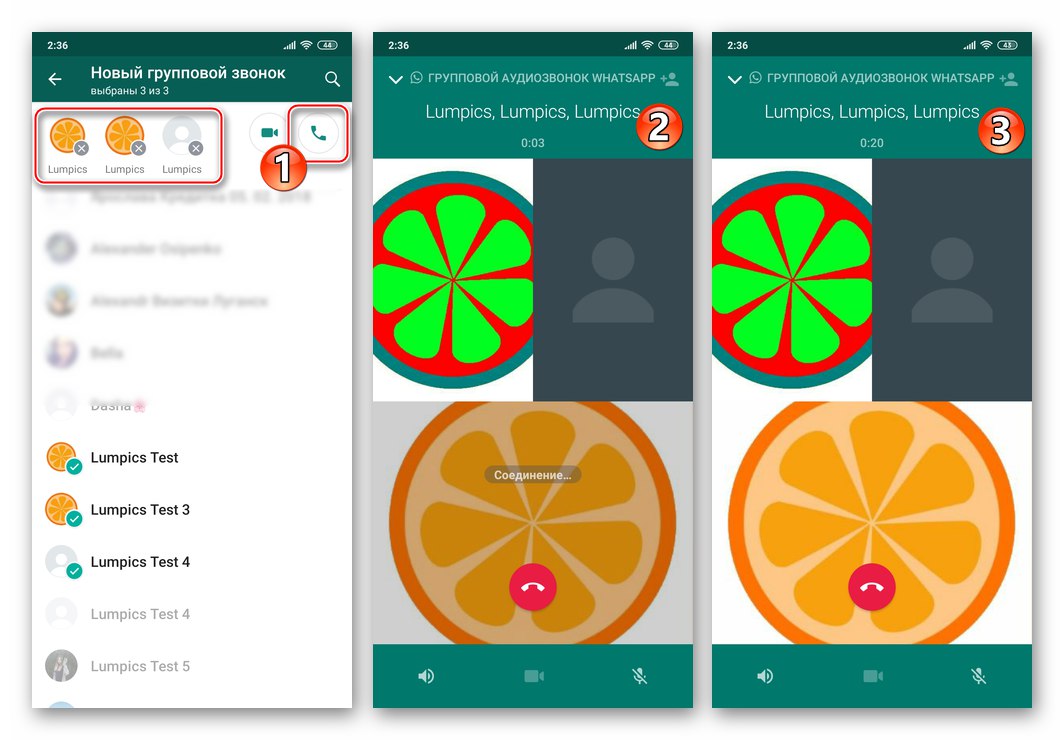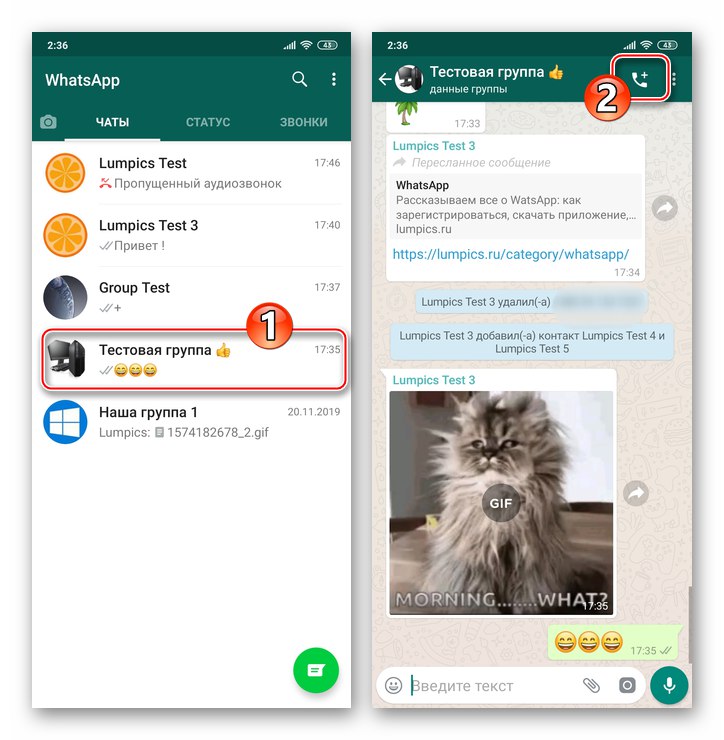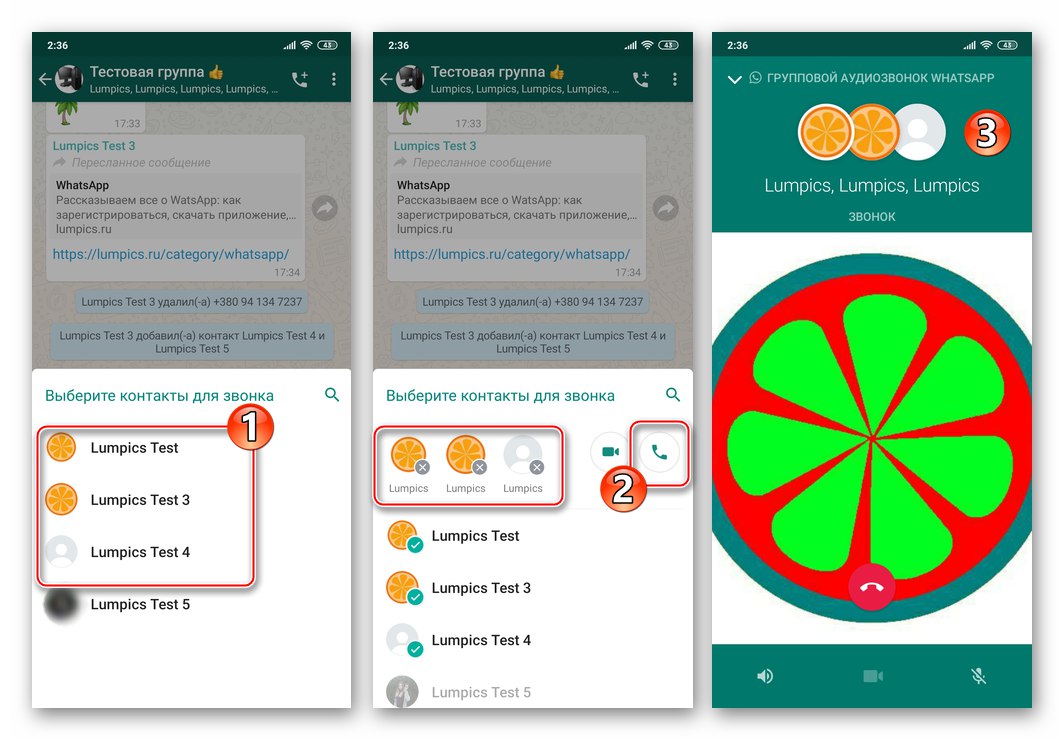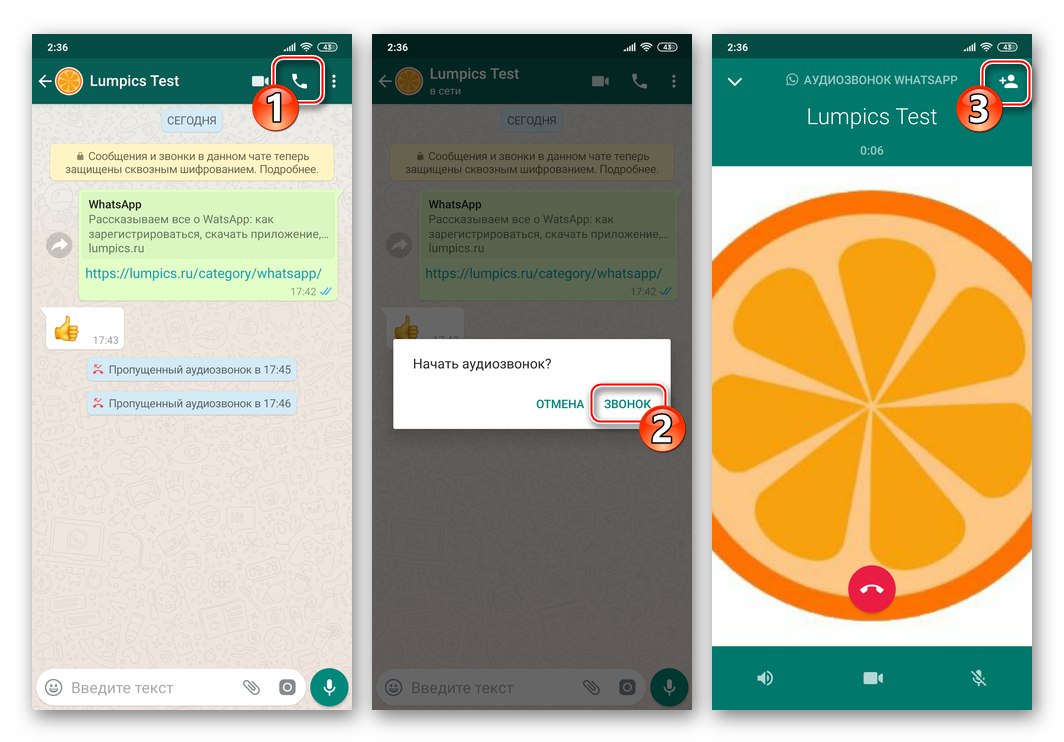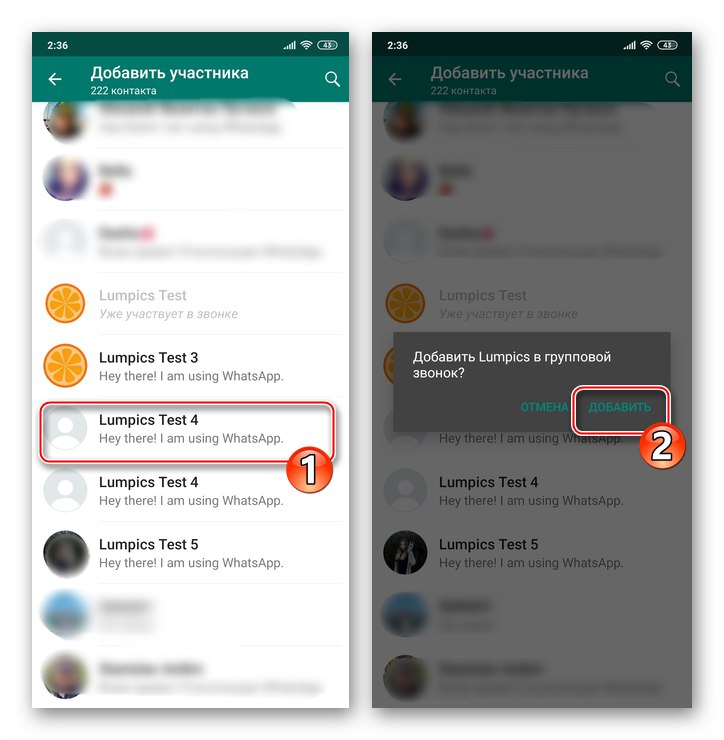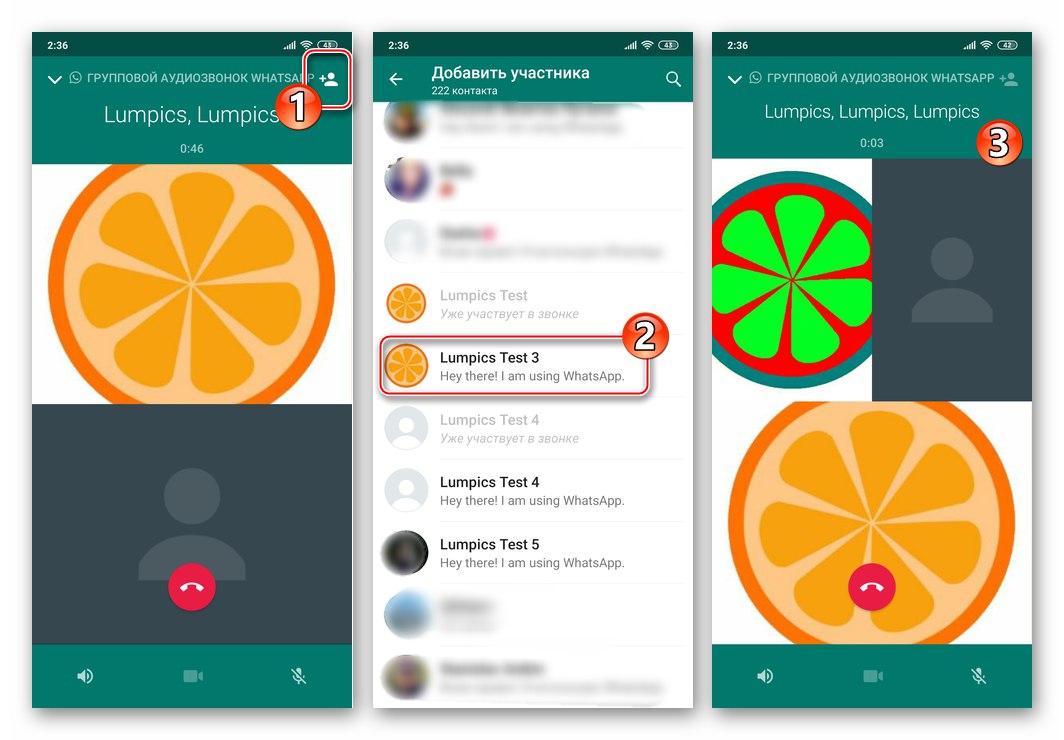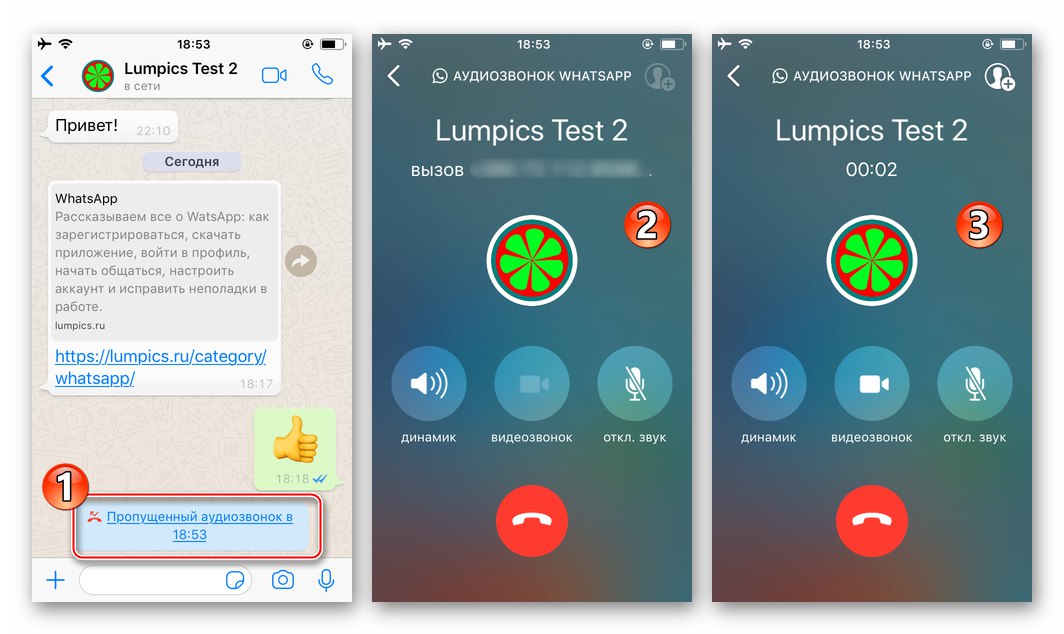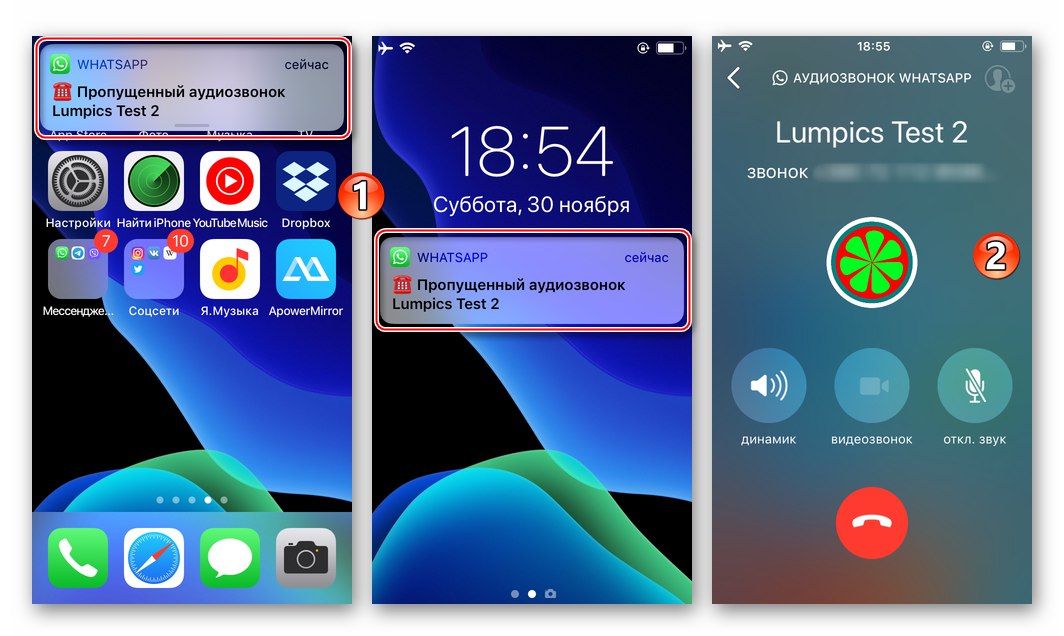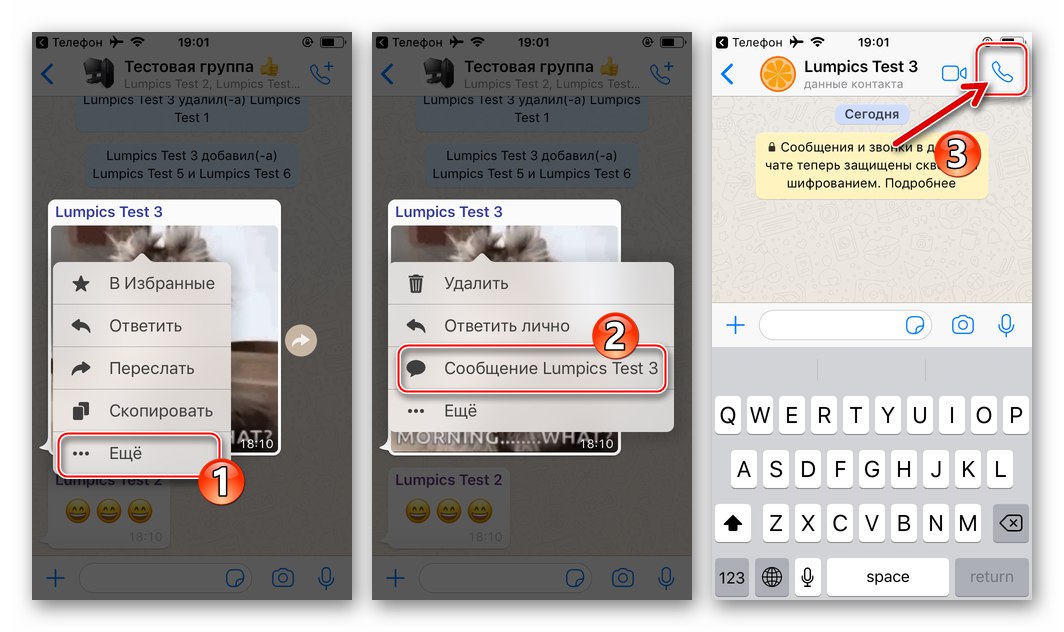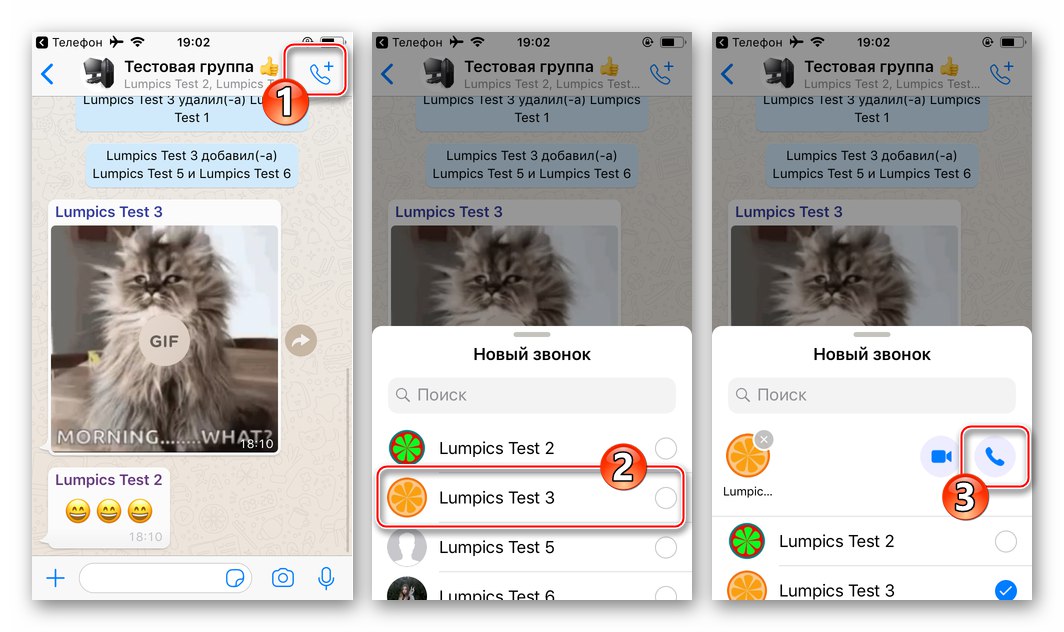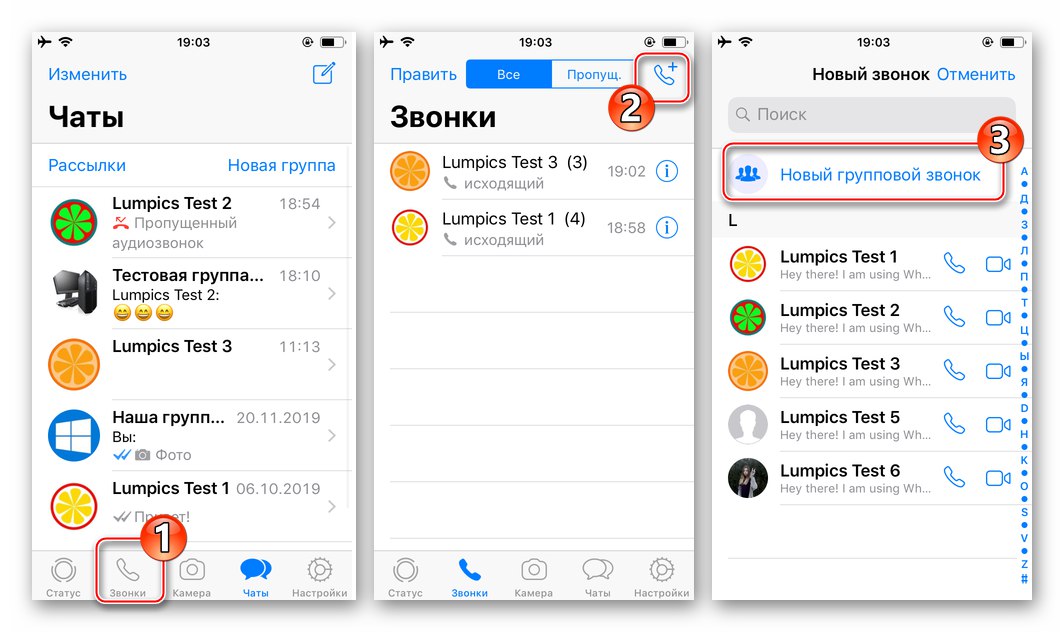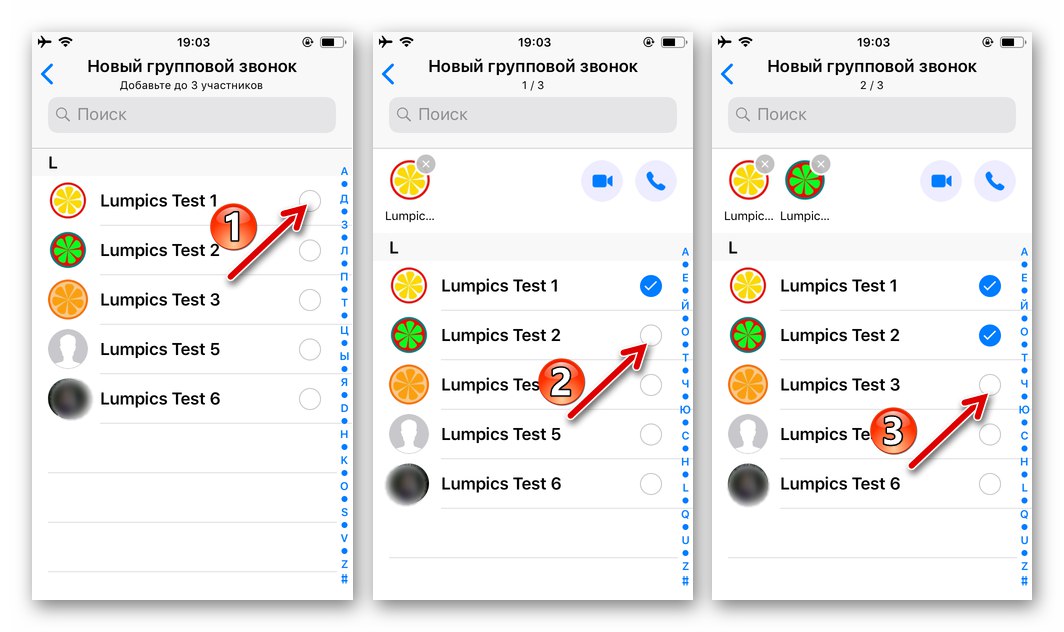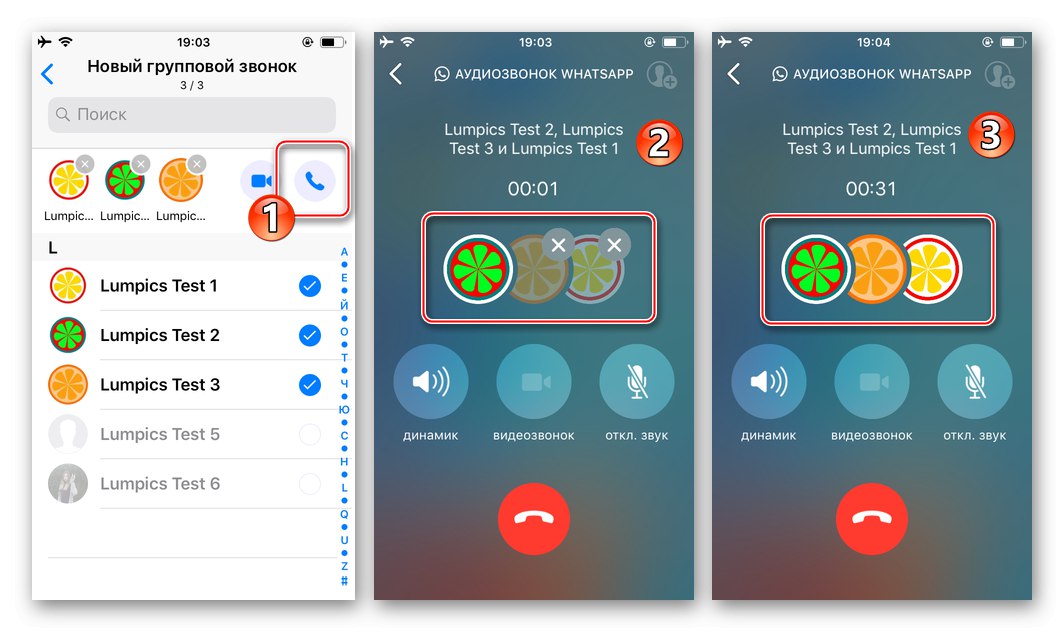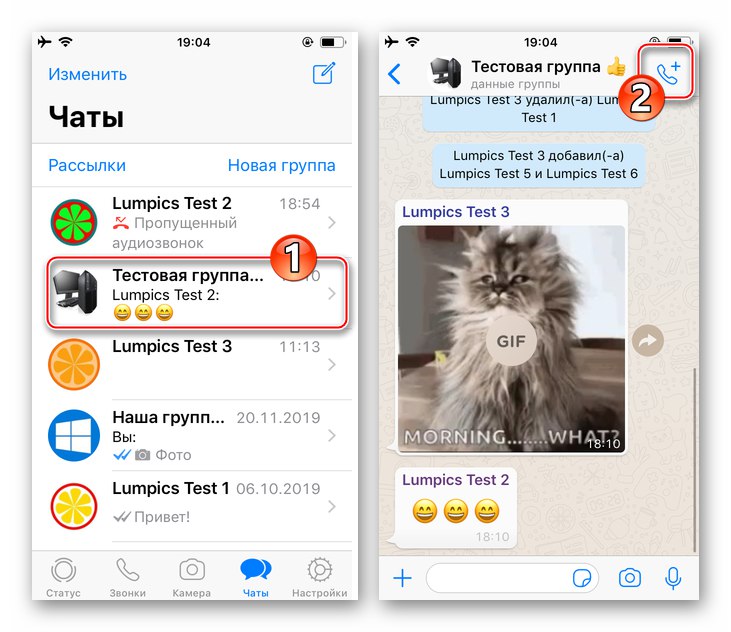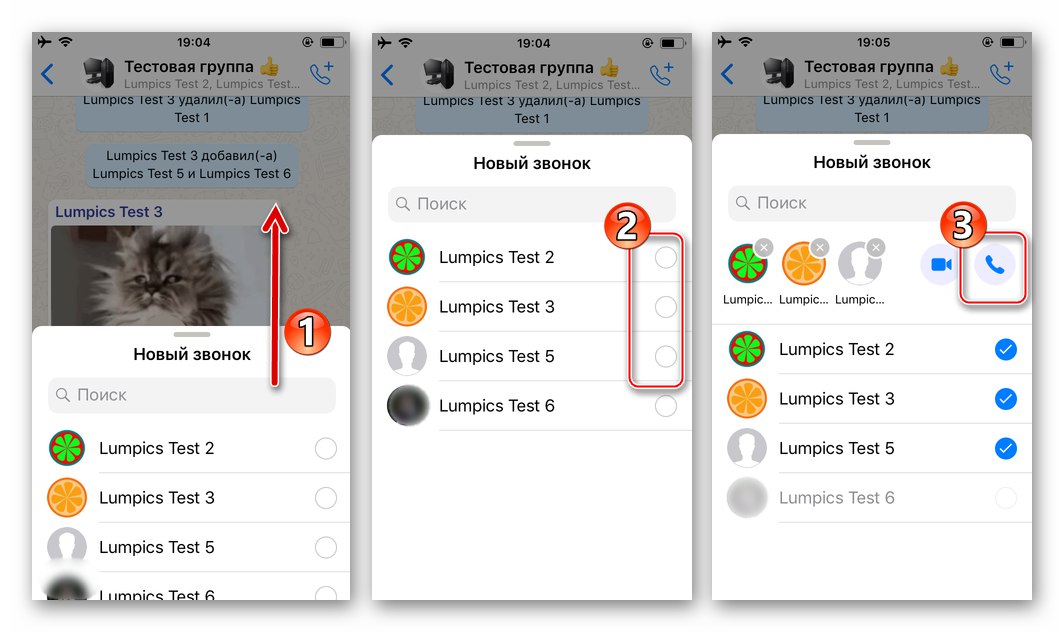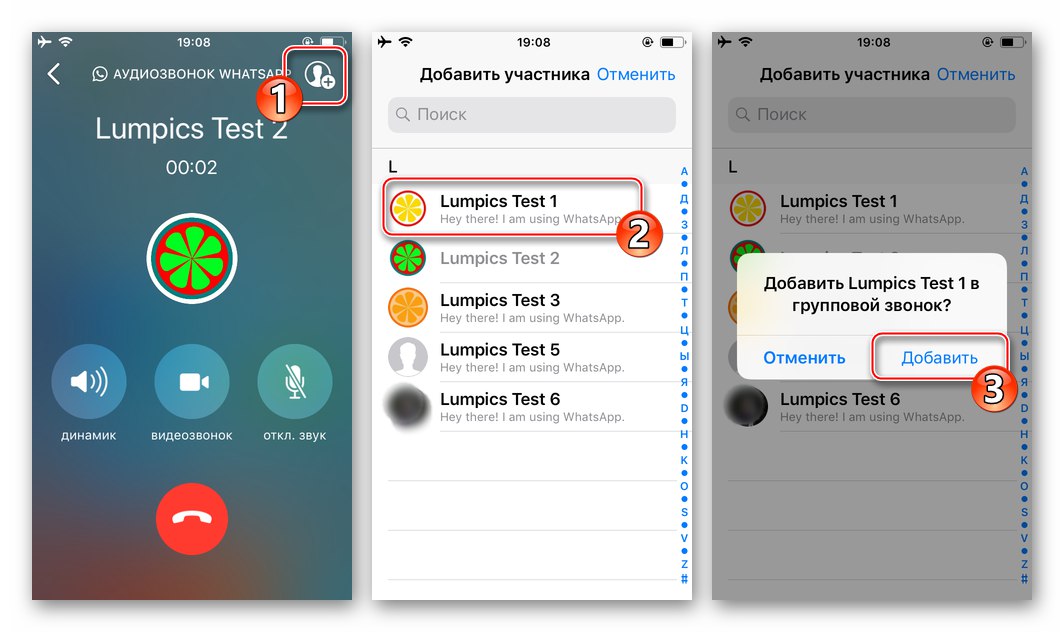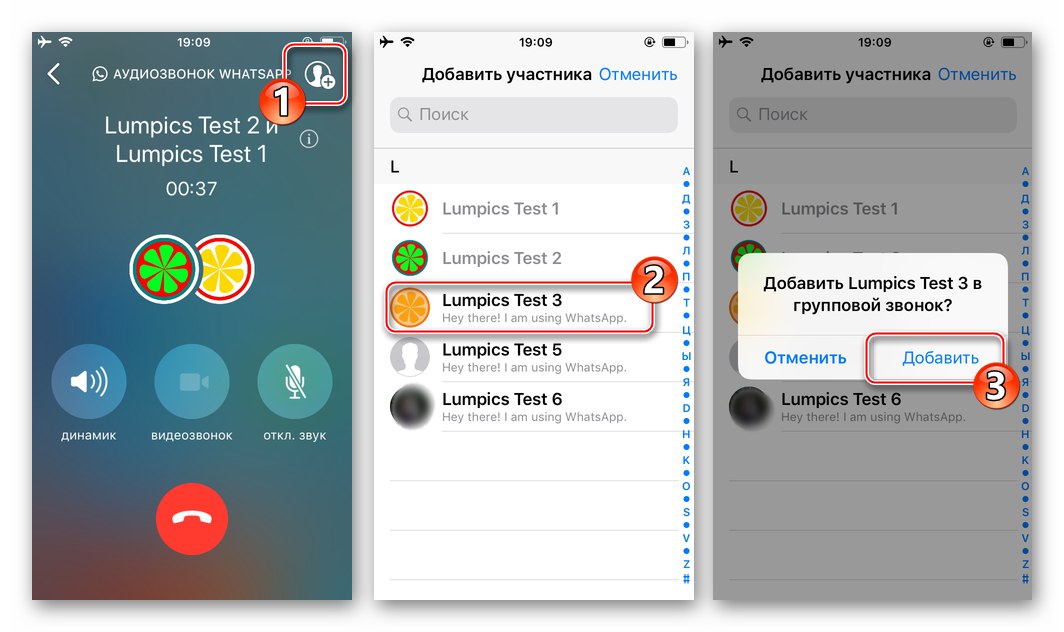Dnes je služba telefonovania VoIP poskytovaná všetkými modernými poslami a WhatsApp samozrejme nie je výnimkou. Služba umožňuje vo svojom rámci bezplatne a bez problémov uskutočňovať hlasové hovory a po preštudovaní pokynov uvedených v nasledujúcom článku bude môcť každý používateľ volať svoje kontakty prostredníctvom aplikácie zo smartphonu s Androidom a iPhonu.
Hovory na WhatsApp
Predtým, ako prejdete k opisu činností, ktoré zahŕňajú získanie prístupu k funkcii „Audio call in WhatsApp“, pár slov o jeho vlastnostiach:
- Hlasová komunikácia cez Vatsap je možná výlučne medzi osobami registrovanými v messengeri a iba pomocou mobilných verzií (pre Android a iOS) klientskych aplikácií služby.
Prečítajte si tiež: Ako nainštalovať WhatsApp na smartphone so systémom Android a iPhone
- Na zabezpečenie prenosu a príjmu toku zvukových údajov generovaných počas hovoru sa používa internetový kanál, ktorý musí spĺňať určité kritériá - v ideálnom prípade musí byť rýchly a stabilný. Používatelia sietí 3G / 4G a Wi-Fi nemusia na tento aspekt vo väčšine prípadov myslieť, ale tí, ktorí sú pripojení k internetu GPRS / EDGE, by mali pochopiť, že počas hovoru sa môžu stretnúť so zlou kvalitou komunikácie a dokonca s nemožnosťou uskutočniť / prijať hovor.
Prečítajte si tiež:
Nastavenie internetu na telefóne s Androidom
Povolenie Internetu na iPhone - Osoby, ktoré získajú prístup na internet na základe obmedzených tarifných plánov, musia brať do úvahy objem prenosu spotrebovaného kuriérom. Za jednu minútu rozhovoru cez WhatsApp sa „minie“ asi 1 MB dát.
- Pred uskutočnením hovoru musíte pridať volaného účastníka do adresára posla alebo „Kontakty“ mobilné zariadenie.
Viac informácií: Pridávanie a odstraňovanie kontaktov v aplikácii WhatsApp pre Android, iOS a Windows
Ako volať cez WhatsApp pomocou smartfónu
Dnes veľká väčšina registrovaných používateľov WhatsApp používa na prístup k svojim schopnostiam aplikácie messenger vyvinuté pre použitie v systémoch Android a iOS. Pretože majitelia smartfónov a telefónov iPhone so systémom Android sledujú na svojich zariadeniach odlišné rozhranie klientov služieb, mali by sa z hľadiska riešeného problému brať do úvahy osobitne.
Android
IN WhatsApp pre Android choďte na začatie hlasového hovoru na jeden alebo viac vašich kontaktov nie je možno jediný spôsob. Aktívni používatelia služby messenger najčastejšie používajú všetky metódy uvedené nižšie a podľa situácie si vyberú jednu alebo druhú.
Metóda 1: Chat
Jedným z najjednoduchších spôsobov, ako prejsť na hlasovú komunikáciu prostredníctvom aplikácie Messenger, je zavolať príslušnú funkciu priamo z obrazovky rozhovoru s požadovaným kontaktom počas výmeny textových a multimediálnych správ.
- Spustite Messenger alebo prejdite na kartu „CHATY“ aplikáciu, ak je už spustená.
- Otvorte existujúce dialógové okno alebo vytvorte nový chat s kontaktom, s ktorým chcete uskutočniť zvukový hovor.
- V hornej časti obrazovky, napravo od mena účastníka, je tlačidlo vyrobené vo forme telefónneho slúchadla - kliknite naň. Ďalej potvrďte svoje zámery klepnutím na „VOLAŤ“ v oblasti žiadosti prijatej od spoločnosti WhatsApp.
- Počkajte, kým volajúci odpovie, a potom začnite konverzáciu. Hovor ukončíte klepnutím na červené tlačidlo na slúchadle alebo počkajte, kým to urobí váš partner.
- Dodatočne. Chat WatsUp poskytuje príležitosť rýchlo „zavolať“ kontaktu, ak ste mu z nejakého dôvodu nemohli alebo nemali čas odpovedať. Klepnite na systémovú správu „Zmeškaný zvukový hovor“ v korešpondencii - okamžite iniciuje hovor bez ďalších požiadaviek.
![WhatsApp pre Android zaháji hovor s predplatiteľom dotykom správy Zmeškaný zvukový hovor v konverzácii]()
Mimochodom, používateľa WhatsApp, ktorý sa vám pokúsil dovolať, môžete rýchlo zavolať klepnutím "Zavolaj späť" v oblasti oznámenia Android OS signalizujúceho neúspešný pokus kontaktovať vás.
![WhatsApp pre Android zavolá späť účastníkovi prostredníctvom aplikácie Messenger z oznámenia o zmeškanom hovore]()
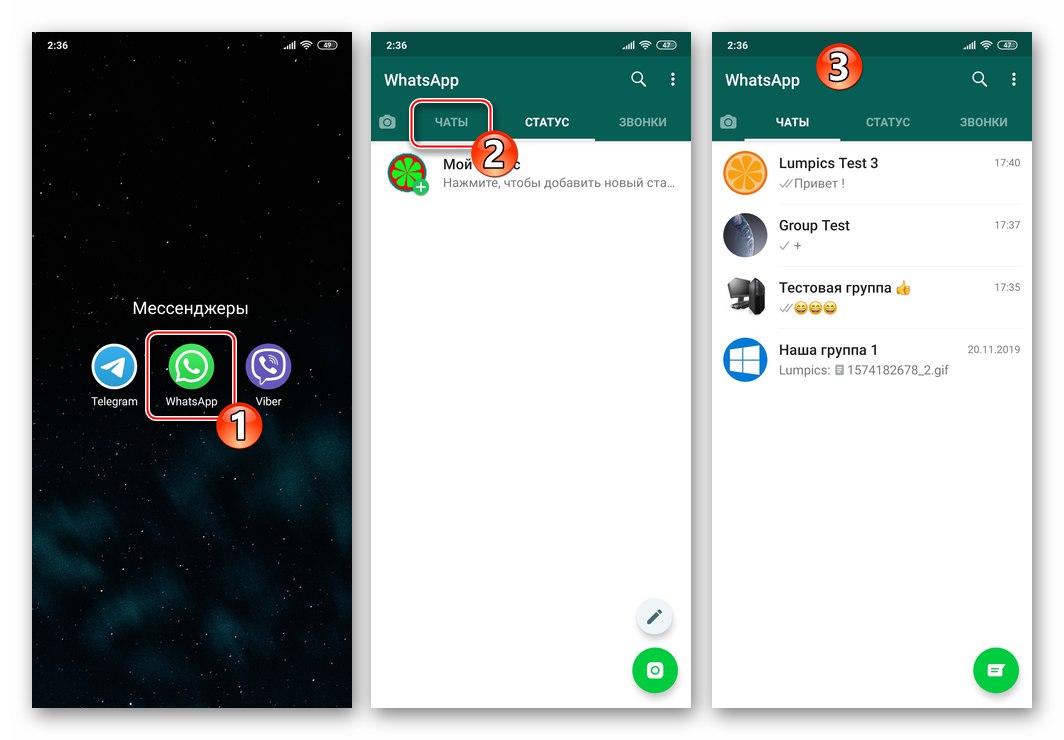
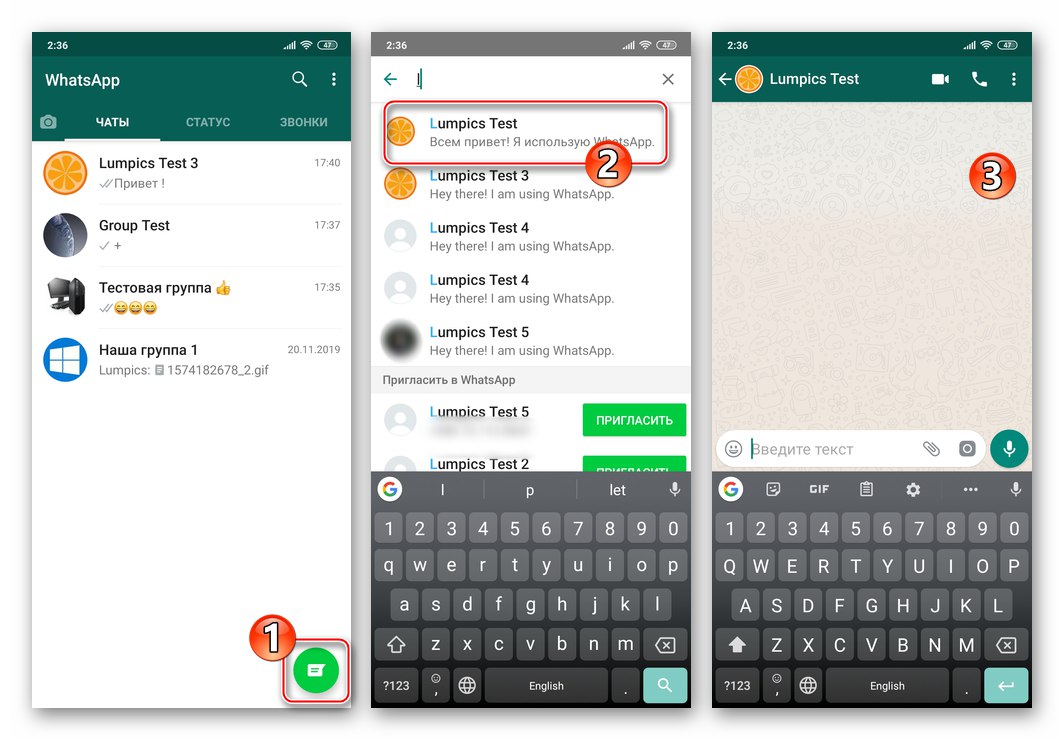
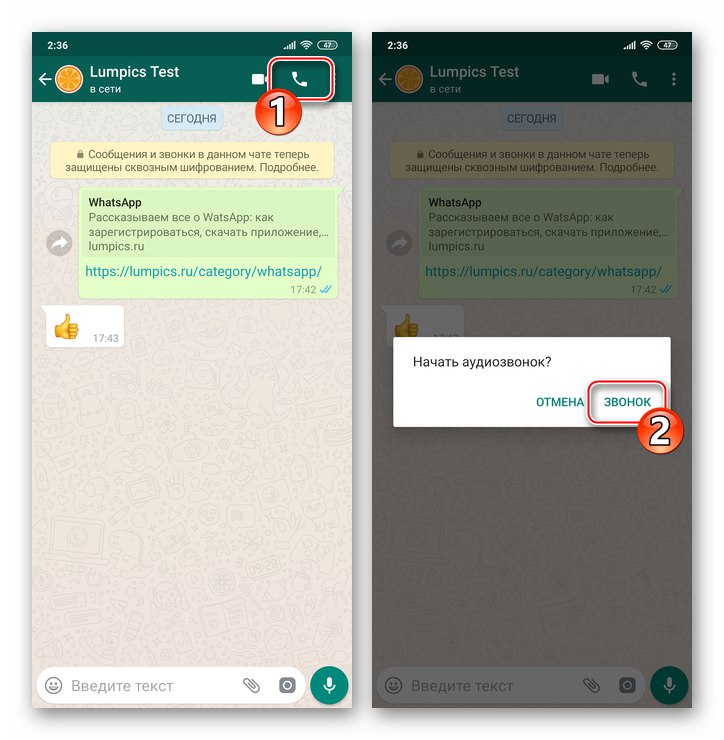
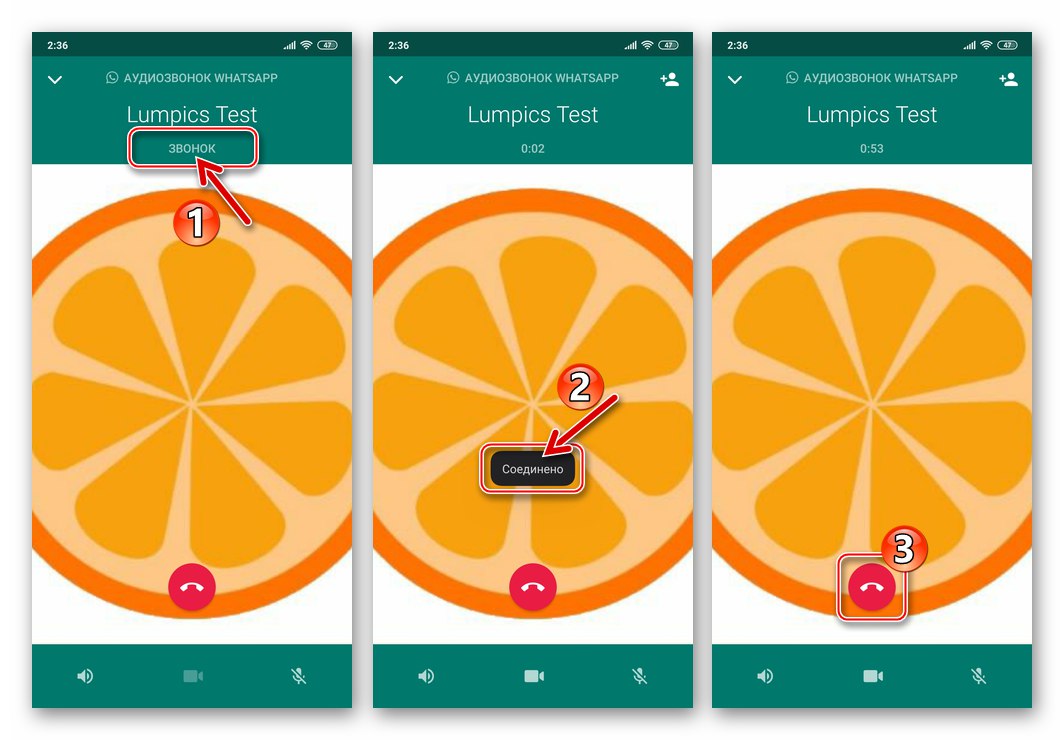
Metóda 2: karta „VOLANIA“
Je možné, že budete komunikovať s tým alebo oným členom WhatsApp výlučne prostredníctvom hlasovej komunikácie, bez toho, aby ste si museli korešpondovať. V takom prípade použite na začatie hovoru špeciálnu časť aplikácie messenger.
- Otvorte WhatsApp a klepnite na názov karty „VOLANIA“ - v pravom hornom rohu hlavnej obrazovky aplikácie. Potom klepnite na okrúhle zelené tlačidlo s obrázkom telefónneho slúchadla v dolnej časti obrazovky vpravo - presmeruje vás to do adresára.
- Prechádzanie zoznamom alebo pomocou tlačidla "Vyhľadávanie", vyhľadajte meno kontaktu, ktorému voláte, a klepnite na ikonu napravo od neho „Slúchadlo“.
- Počkajte, kým druhá osoba zareaguje, potom viesť a ukončiť rozhovor.
- V budúcnosti sa budú údaje o dokončených a zmeškaných hovoroch zhromažďovať na príslušnej karte a budú tvoriť protokol hovorov. Potom bude možné uskutočňovať hlasové hovory klepnutím na tlačidlo „Slúchadlo“, bez toho, aby ste museli uviesť predplatiteľa v adresári.
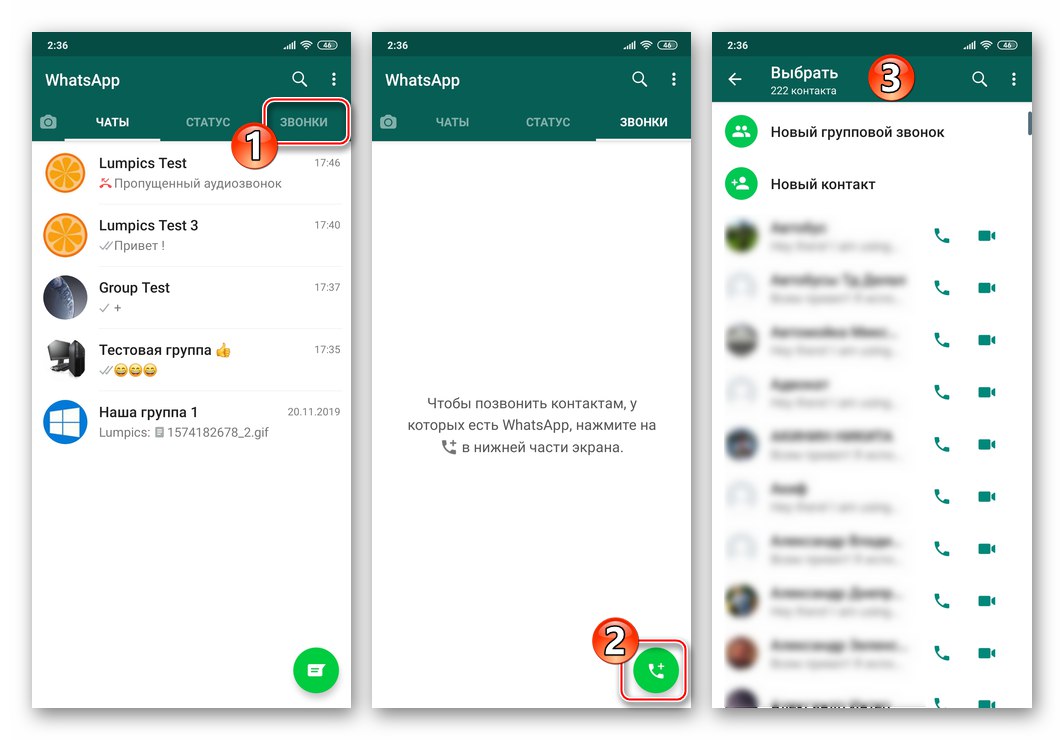
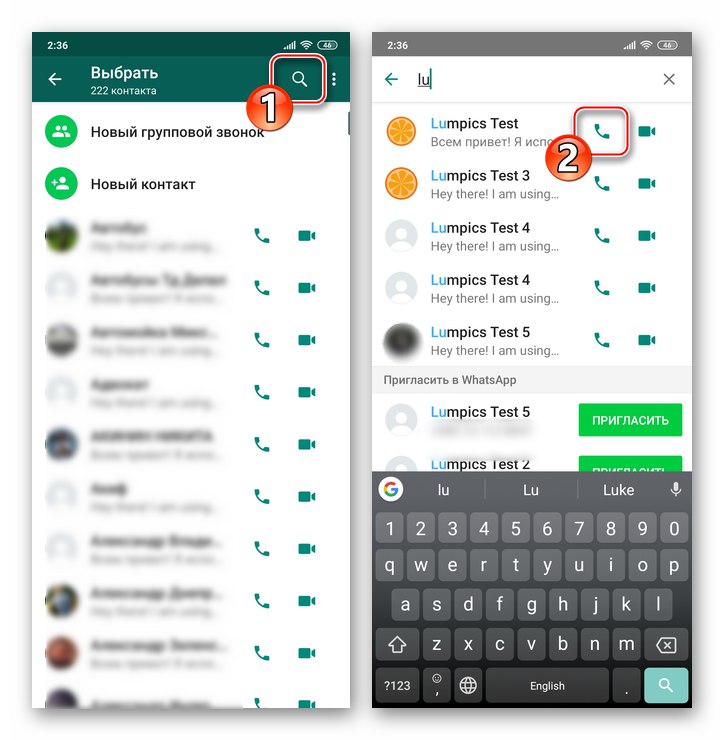
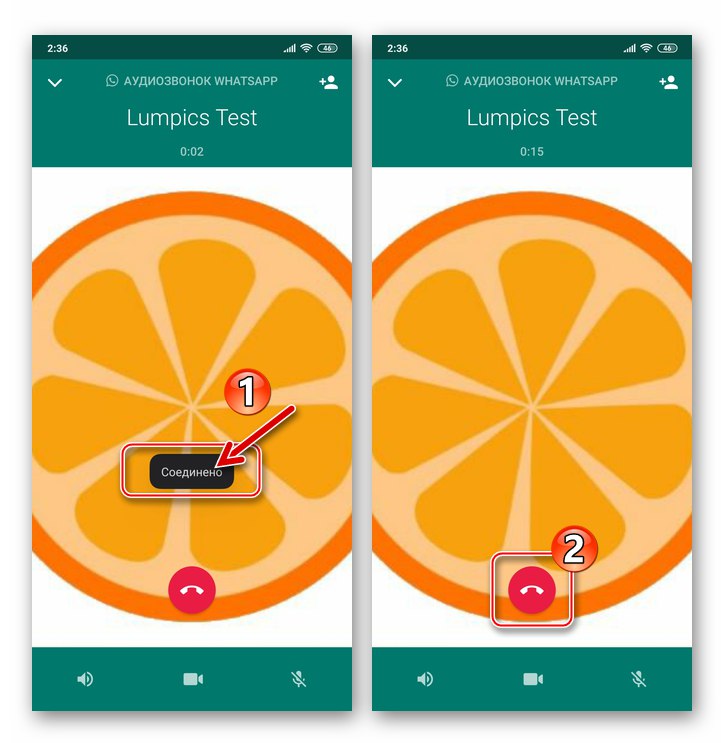
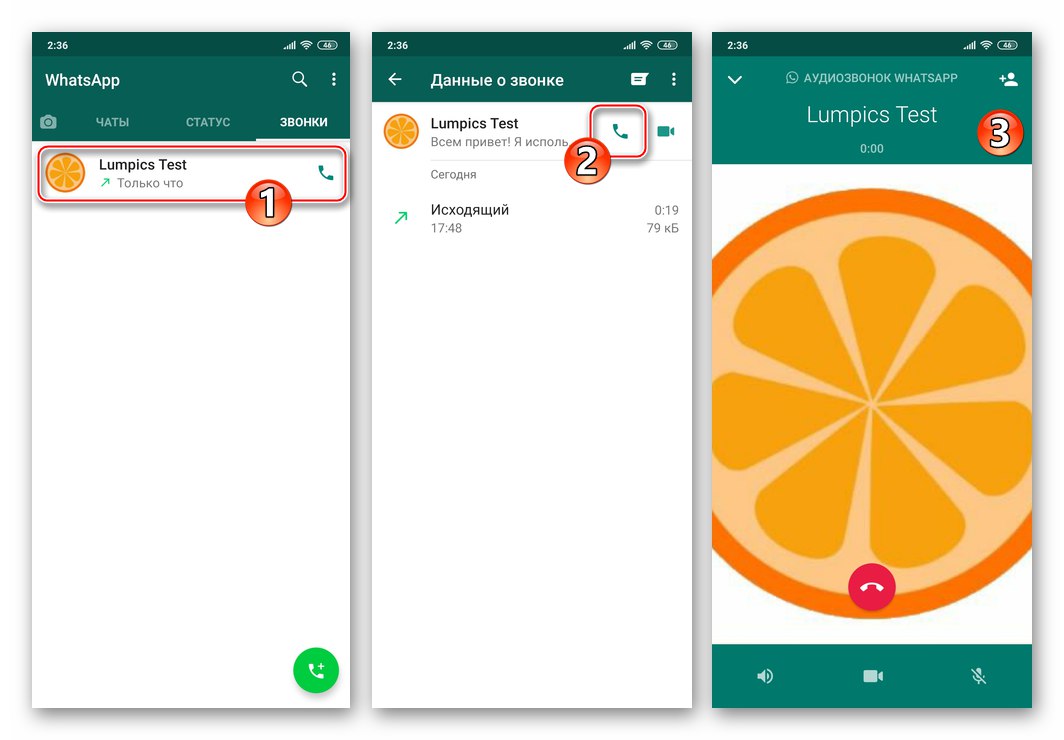
Metóda 3: Skupiny
Väčšina používateľov WhatsApp nekomunikuje iba osobne s ostatnými ľuďmi registrovanými v aplikácii Messenger, ale je tiež členom skupinových chatov. Bez opustenia skupiny je veľmi ľahké zavolať každému používateľovi, ktorý sa k nej pripojil.
Prečítajte si tiež: Vytvorte a odstráňte skupinu WhatsApp pre Android
- Spustite aplikáciu Messenger a choďte na skupinový rozhovor.
- Ďalej, na vyriešenie problému, o ktorom uvažujeme, máte dva spôsoby:
- Klepnite na meno alebo číslo člena skupiny, ktorý sa nachádza v oblasti správy, ktorú poslal do chatu. V zobrazenej ponuke klepnite na „Audio call from“ a očakávať odpoveď.
- Kliknite na slúchadlo plus umiestnené vpravo od názvu skupinového rozhovoru v hornej časti obrazovky. Ďalej „Vyberte kontakt, ktorému chcete zavolať“kliknutím na jeho meno v oblasti zobrazenej v dolnej časti obrazovky a potom klepnite na „Volať“.
![WhatsApp pre Android audio hovor s používateľom, ktorý napísal správu v skupinovom chate]()
![WhatsApp pre Android hlasovo zavolá ktorémukoľvek členovi skupinového chatu v aplikácii Messenger]()
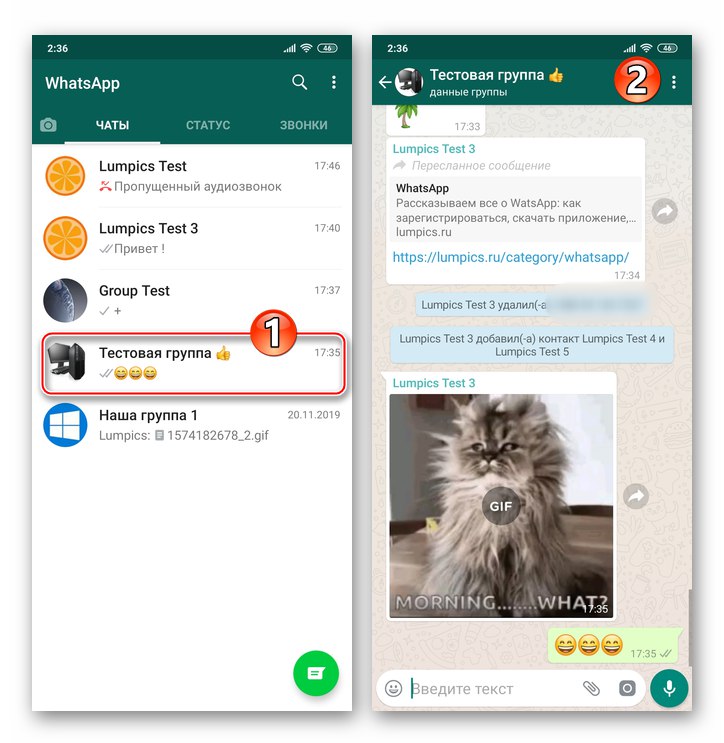
Metóda 4: Kontakty pre Android
Všeobecne môžeme povedať, že na uskutočnenie zvukového hovoru cez WhatsApp nemusí byť samotný Messenger spustený zámerne. V aplikácii dodávanej s OS Android „Kontakty“ existuje možnosť, ktorá vám umožní veľmi rýchlo vyriešiť náš problém.
- Objavte „Kontakty“ Android ľubovoľným preferovaným spôsobom (klepnite na ikonu nástroja alebo prejdite do adresára z aplikácie „Telefón“).
- Vyhľadajte používateľa, ktorému chcete zavolať, prostredníctvom posla a klepnutím na jeho meno otvorte kartu kontaktu.
- Nájdite medzi ostatnými prvkami rozhrania možnosť označenú ikonou WhatsApp a klepnite na ňu (umiestnenie a vzhľad cieľovej funkcie sa líši v závislosti od modelu telefónu a prostredia Androidu, ktoré ju ovládajú). Prosím vyber „Číslo predplatiteľa zvukového hovoru“.
- Vykonaním vyššie uvedených manipulácií sa spustí posol a začne hlasový hovor s kontaktom prostredníctvom služby WhatsApp.
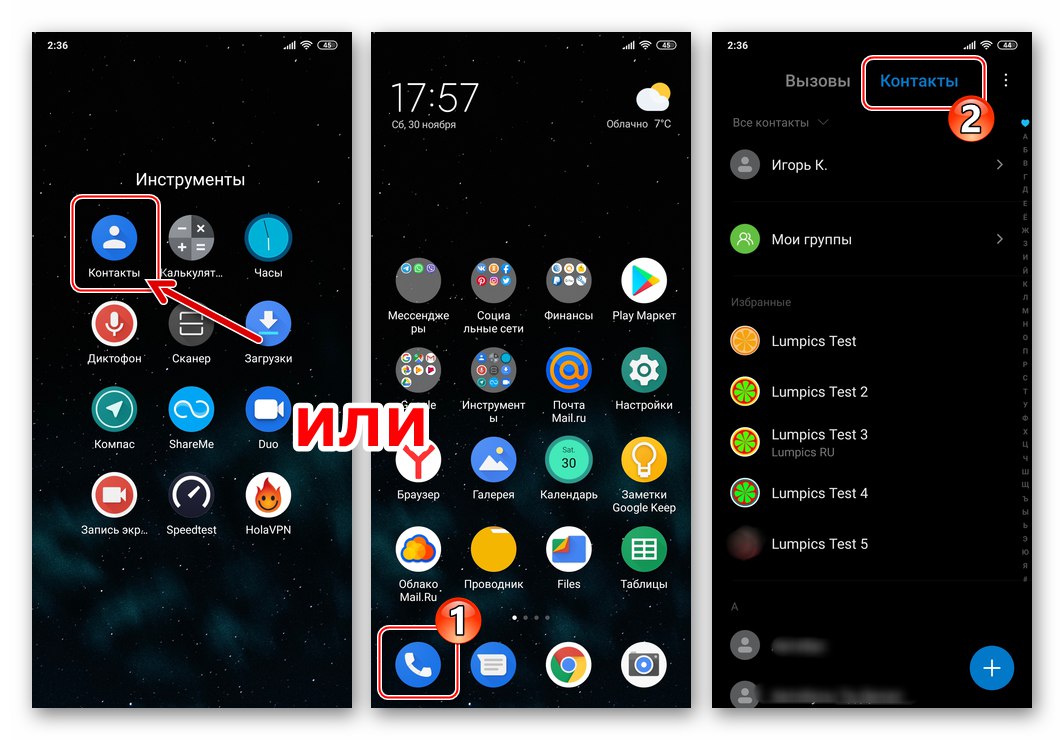
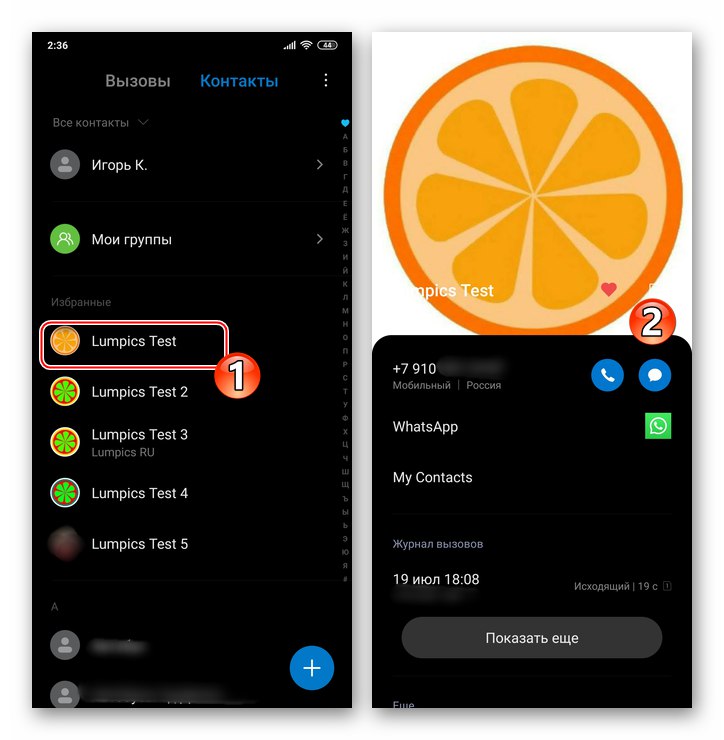
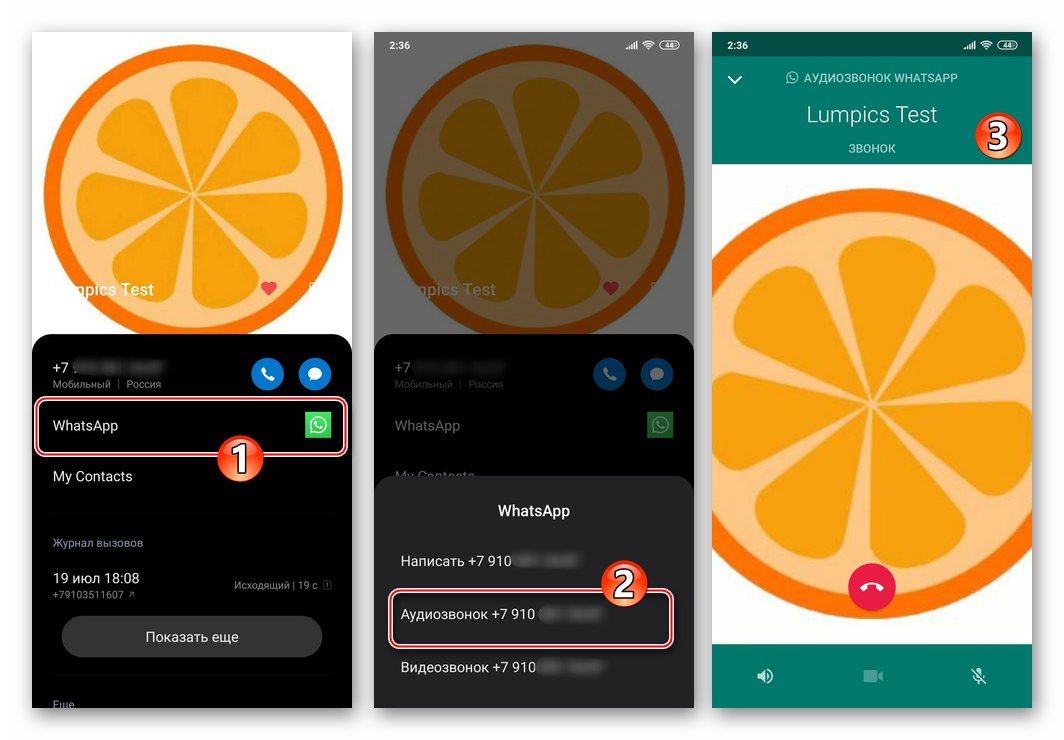
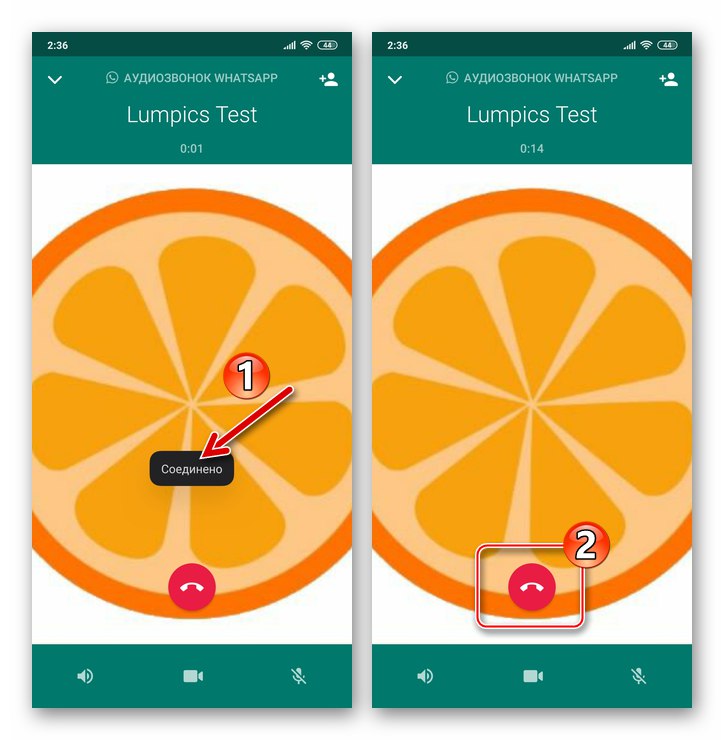
Metóda 5: Konferenčný hovor
Všetky predtým diskutované spôsoby uskutočňovania hovorov cez WhatsApp predpokladajú hovor od jedného používateľa. Aplikácia Messenger vám zároveň umožňuje uskutočňovať skupinové zvukové hovory, ktoré v jednej konverzácii kombinujú až štyri osoby zaregistrované v službe. Takýto konferenčný hovor je možné usporiadať pomocou jedného z nasledujúcich prístupov.
- Z tab „VOLANIA“:
- Otvorte messenger, prejdite do sekcie s protokolom hovorov, klepnite na „Nový hovor“ v dolnej časti obrazovky vpravo. Ďalej klepnite na „Nový skupinový hovor“.
- Krátkym klepnutím na ich mená vyberte kontakty, ktorých účasť sa očakáva na budúcich rokovaniach prostredníctvom posla.
- Po dokončení umiestňovania značiek vedľa kontaktov, ktoré sa zjednocujú do skupinového hovoru, klepnite na ikonu telefónu naľavo od zoznamu vytvoreného z ich avatarov a potom počkajte, kým účastníci odpovedia.
![Karta WhatsApp pre hovory Android - nový skupinový hovor]()
![WhatsApp pre Android vyberá účastníkov skupinového zvukového hovoru]()
![Karta WhatsApp pre hovory Android - organizácia skupinového zvukového hovoru prostredníctvom aplikácie Messenger]()
- V skupine:
- Otvorte skupinový chat a klepnite na tlačidlo v hornej časti obrazovky napravo od jeho názvu „Volať“.
- V otvorenej oblasti so zoznamom kontaktov klepnite postupne na mená budúcich účastníkov konferencie a potom klepnite na tlačidlo so slúchadlom.
![WhatsApp pre Android prejsť do skupiny - hlasový hovor]()
![WhatsApp pre Android organizujúci skupinový zvukový hovor]()
- Počas hlasového hovoru:
- Iniciovať hovor s jedným z používateľov Viberu ktorýmkoľvek zo spôsobov navrhovaných vyššie v článku. Keď vám odpovie, stlačte tlačidlo Pridať účastníka v pravom hornom rohu obrazovky.
- Klepnite na meno, vyberte kontakt, ktorý sa má zahrnúť do konverzácie z adresára Messenger, a potom klepnite na „PRIDAŤ“ v zobrazenom okne dotazu.
- Rovnakým spôsobom, ako je popísané vyššie, môžete vy alebo niektorý z vašich účastníkov rozhovoru pridať do skupinového hovoru ďalšieho používateľa.
![Tlačidlo WhatsApp pre Android Pridať účastníka na obrazovku zvukových hovorov]()
![WhatsApp pre Android vyberte kontakt, ktorý sa má zahrnúť do zvukovej konverzácie]()
![WhatsApp pre Android pridáva používateľa do skupinového zvukového hovoru]()
iOS
Ak vlastníte smartphone od spoločnosti Apple a používate na ňom program WhatsApp pre iOS, potom prejdite na funkciu „Zvukový hovor“ v Messengeri môžete použiť jednu z niekoľkých techník.
Metóda 1: Chat
Keď korešpondujete s týmto alebo oným kontaktom v aplikácii WatsAp, môžete ho pozvať na hlasovú komunikáciu bez toho, aby ste opustili obrazovku rozhovoru.
- Otvorte Messenger na iPhone a / alebo choďte na dialóg s volaným zo sekcie „Chaty“ programov.
- Klepnite na tlačidlo „Slúchadlo“ - nachádza sa napravo od mena partnera v hornej časti obrazovky.
- Počkajte na odpoveď predplatiteľa a potom začnite konverzáciu. Ak chcete ukončiť hlasový hovor, klepnite na červenom tlačidle s prijímačom na obrazovke alebo počkajte, kým to váš partner urobí.
- Ďalej môžete pomocou obrazovky s korešpondenciou rýchlo zavolať späť členovi posla, na ktorý ste z akýchkoľvek dôvodov nemohli skôr odpovedať. V takom prípade sa v chate zobrazí systémové upozornenie „Zmeškané“, dotykom na ktorý sa spustí hovor s účastníkom hovoru.
![WhatsApp pre iPhone zavolá späť z chatu klepnutím na upozornenie na zmeškaný zvukový hovor]()
Ďalšou možnosťou, ako rýchlo zavolať používateľovi, ktorý sa vás pokúšal kontaktovať prostredníctvom aplikácie Messenger, je klepnutie na upozornenie systému iOS, ktoré signalizuje neúspešný pokus pozvať vás na hlasovú komunikáciu.
![WhatsApp pre iPhone, rýchle zvukové volanie členovi Messenger z oznámenia o zmeškanom hovore]()
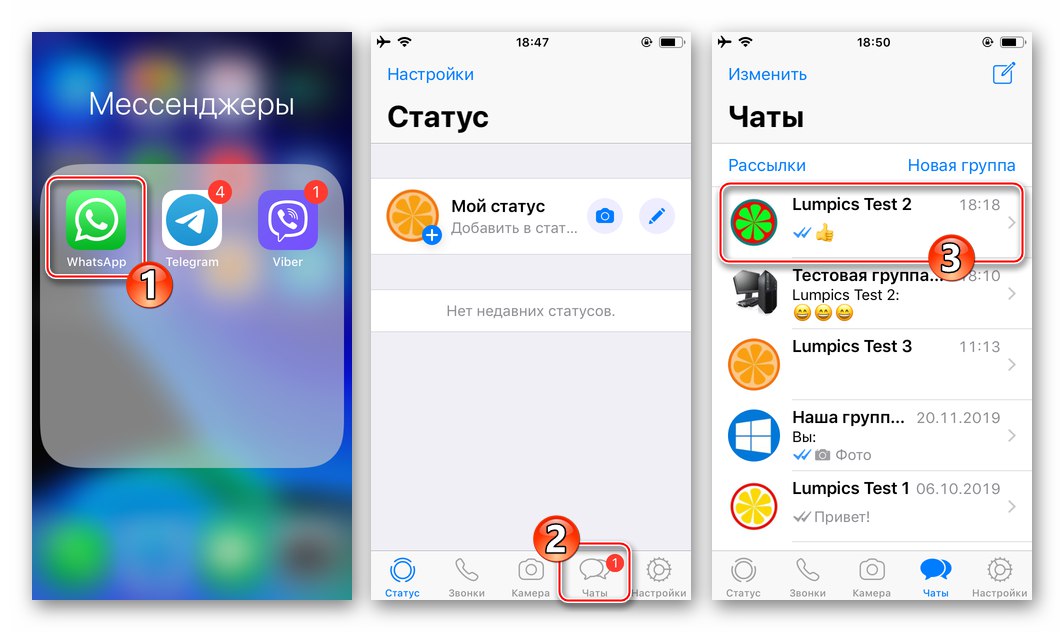
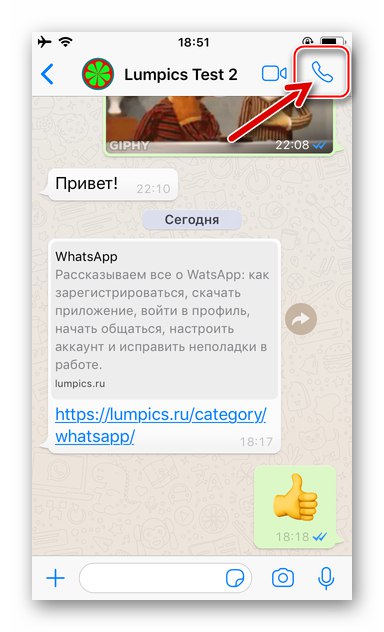
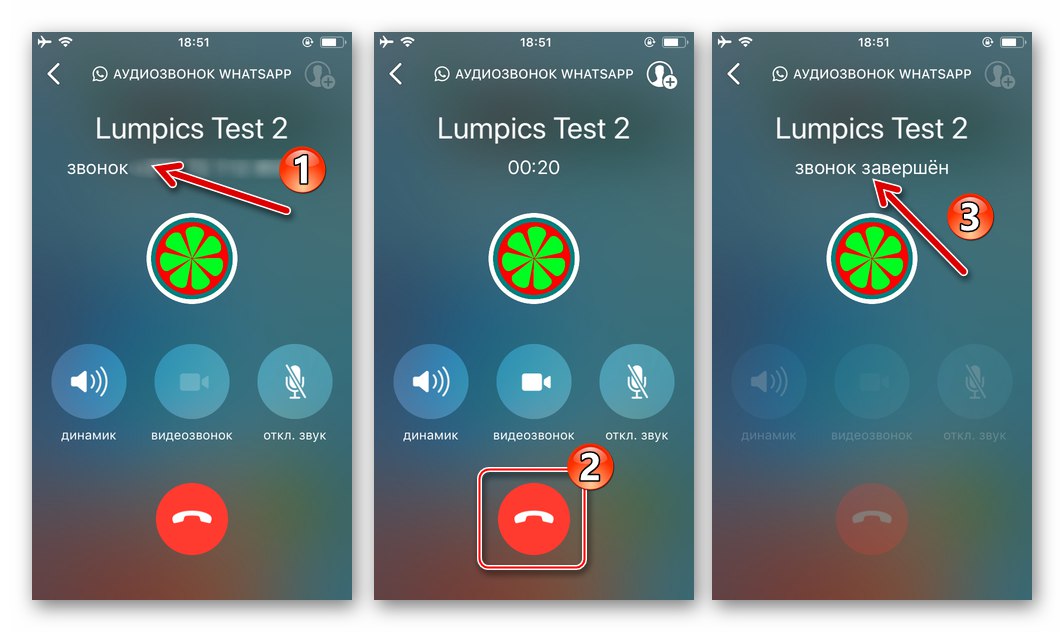
Metóda 2: Sekcia „Hovory“
Ak sa výmena správ v chate s osobou, ktorej je potrebné zavolať cez VatsAp, neuskutočňuje a nie je plánovaná, na vykonanie svojho plánu použite špeciálnu časť v aplikácii Messenger - „Hovory“.
- Spustite WhatsApp na iPhone a klepnite na ikonu „Hovory“ v dolnom paneli na obrazovke programu.
- Klepnite na tlačidlo v tvare slúchadla v pravom hornom rohu obrazovky. Klepnite na meno volaného používateľa v adresári, čím sa takmer okamžite uskutoční odchádzajúci hovor. Počkajte na odpoveď a vyjednávajte.
- V skutočnosti sekcia „Hovory“ v aplikácii WhatsApp pre iOS ide o protokol hlasových a videohovorov a následne bude aktualizovaný o informácie o dokončených a zmeškaných hovoroch. Odtiaľto je možné zavolať tomu alebo tomu predplatiteľovi klepnutím na záznam označujúci skutočnosť, že došlo k hovoru.
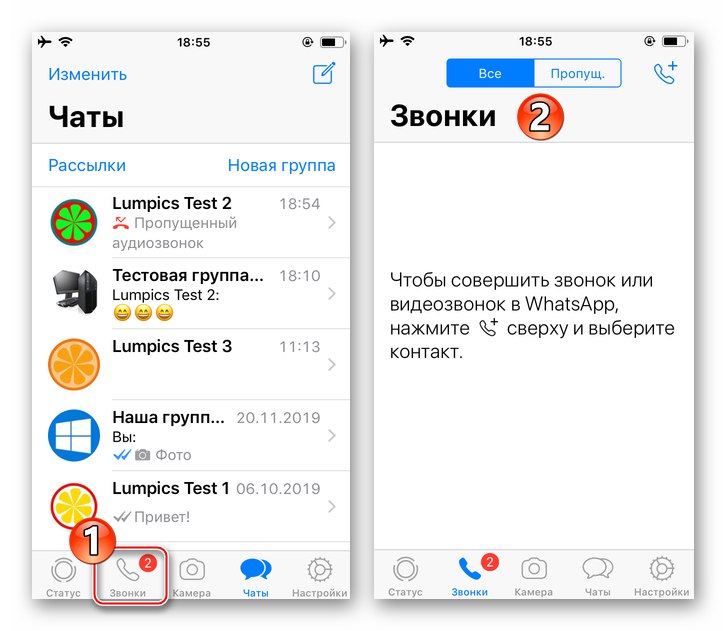
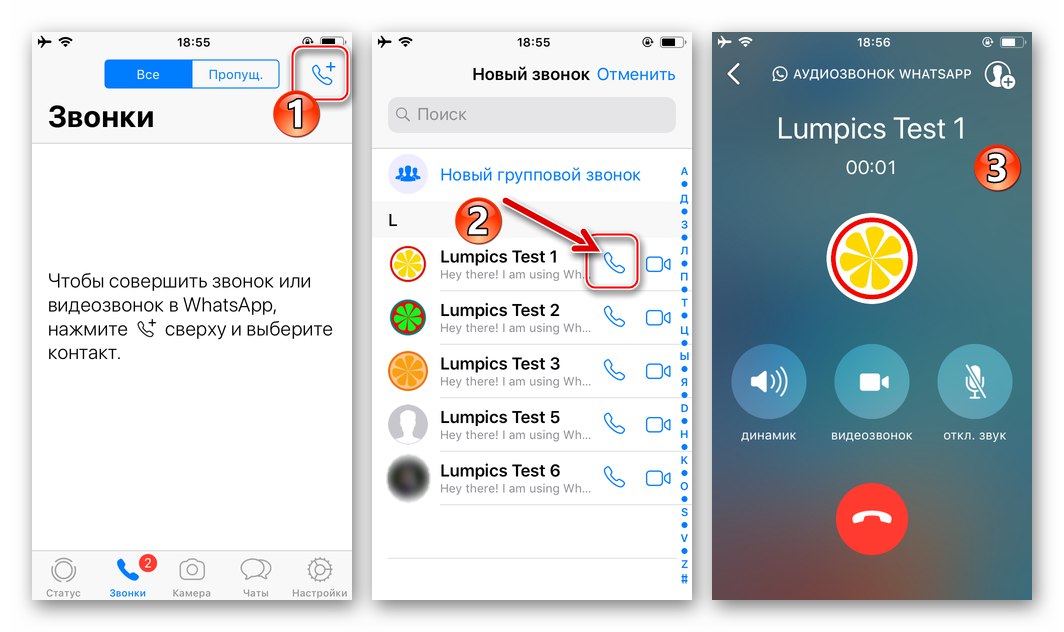
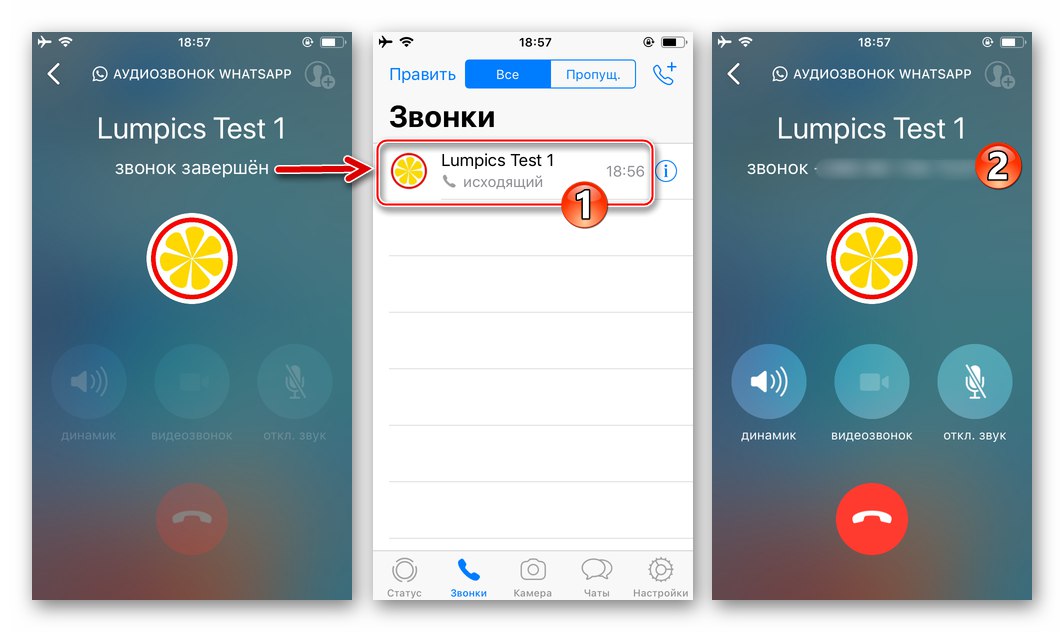
Metóda 3: Skupiny
V skupinách Messenger WhatsApp často vzniká potreba komunikovať hlasom - existuje taká príležitosť a na iPhone to funguje nasledovne.
Prečítajte si tiež: Vytvorte a odstráňte skupinu WhatsApp pre iOS
- Otvorte Messenger a choďte na skupinový rozhovor.
- Ďalej z hľadiska posudzovaného problému budete mať dve možnosti:
- Stlačením a podržaním v oblasti akejkoľvek správy prijatej od predplatiteľa otvorte ponuku a dotknite sa jej „Viac“... Potom klepnite na „USER_NAME message“ - dostanete sa do dialógu, z ktorého môžete uskutočniť hlasový hovor podľa pokynov vyššie v článku „Metóda 1“.
- Klepnite na tlačidlo „Telefónny prijímač +“ napravo od názvu skupiny v hornej časti obrazovky. Zaškrtnite políčko vedľa mena kontaktu a potom klepnite na "Hlasový hovor".
![WhatsApp pre iPhone, zvukový hovor s používateľom, ktorý napísal správu v skupinovom chate]()
![Hlasový hovor WhatsApp pre iPhone jednému z účastníkov skupinového chatu v aplikácii Messenger]()
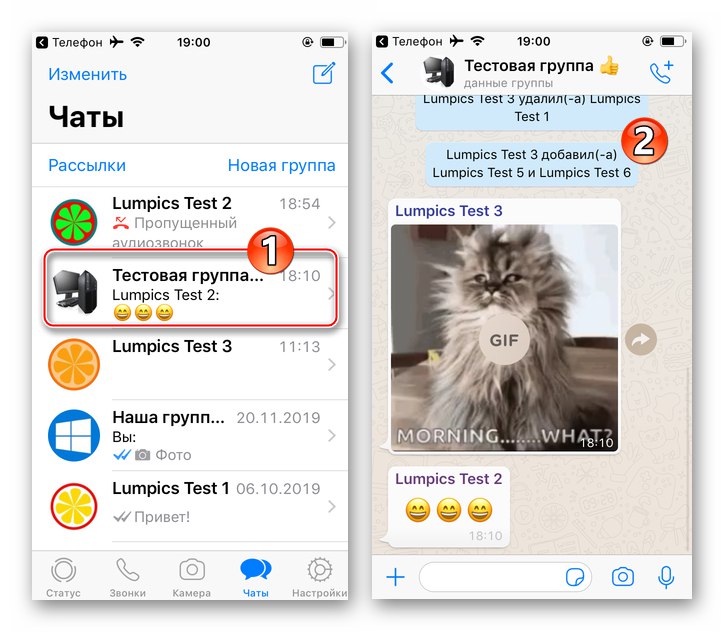
Metóda 4: Kontakty iOS
Úzky vzťah medzi integrovaným nástrojom iOS „Kontakty“ a vďaka adresáru WhatsApp (v skutočnosti sú tieto dva moduly jeden celok) je zbytočné špeciálne otvárať Messenger, aby sa pomocou neho dalo uskutočniť hlasové volanie.
- Objavte „Kontakty“ na iPhone a nájdite záznam s údajmi o osobe, ktorej sa chystáte zavolať, cez WhatsApp. Klepnutím na meno otvoríte kartu kontaktu.
- Klepnite na tlačidlo „Volať“umiestnené pod užívateľským menom. V zozname dostupných spôsobov hovoru, ktorý sa otvorí, kliknite na ikonu „Whatsapp“a potom klepnite na oblasť „Mobilné SUBSCRIBER_NUMBER“.
- V dôsledku vykonania vyššie uvedených manipulácií sa posol automaticky spustí a bude zahájené volanie vybranému účastníkovi.
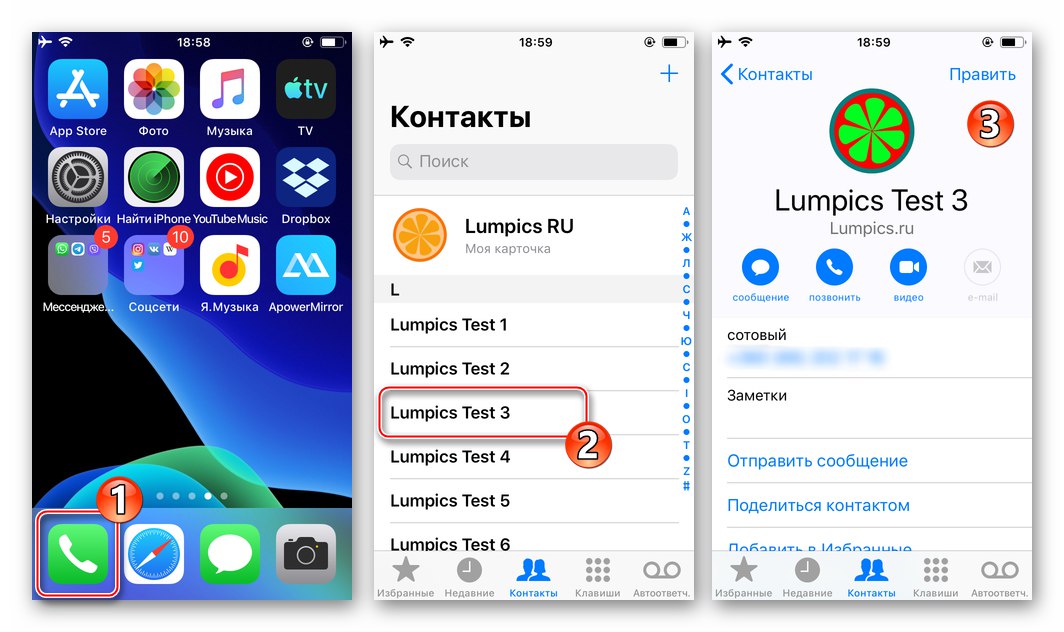
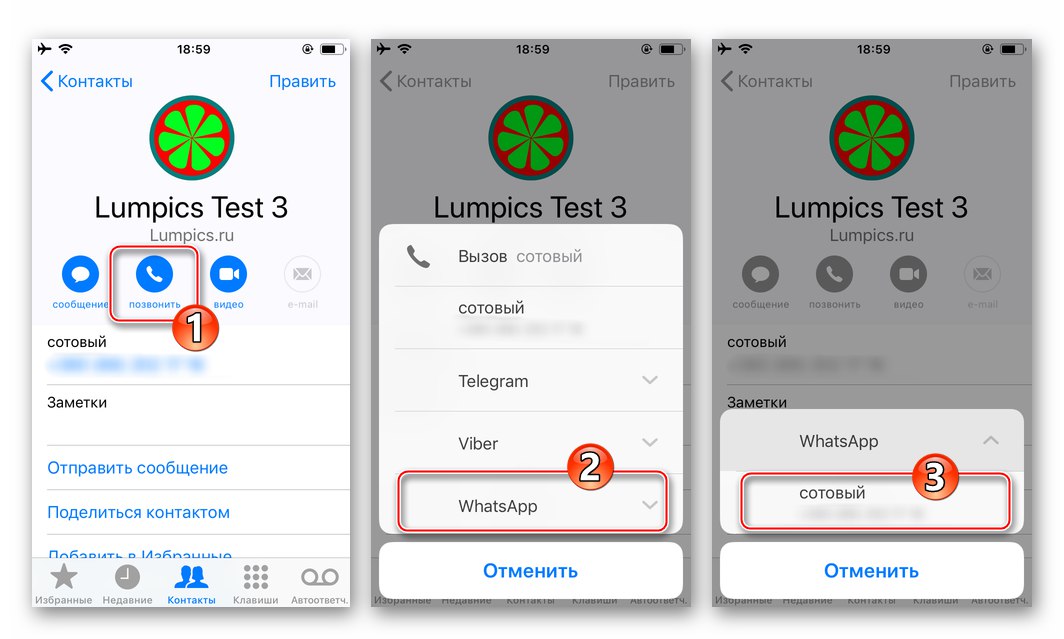
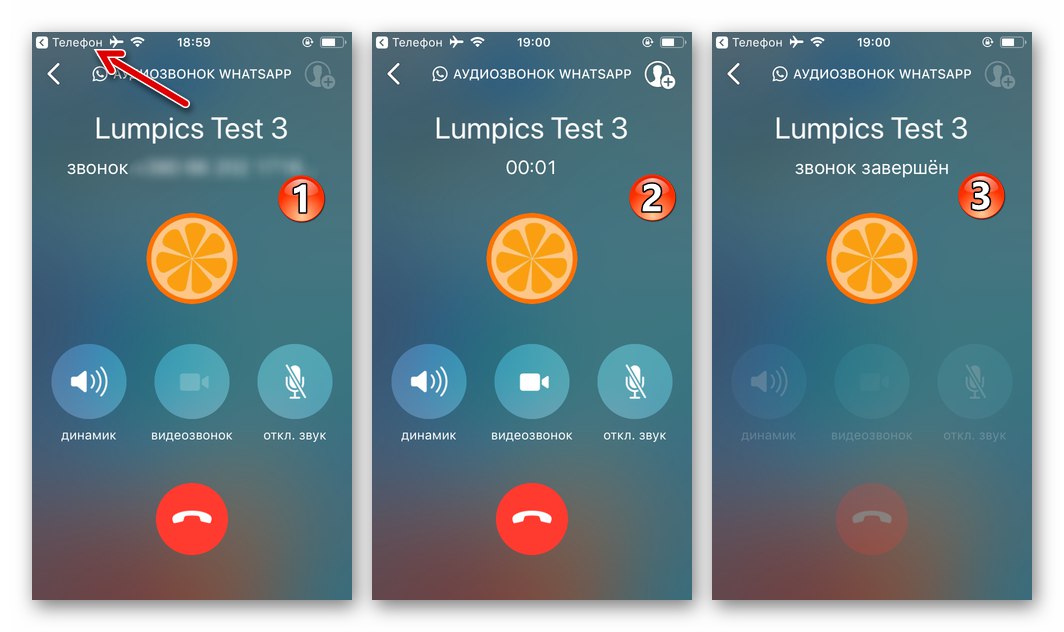
Metóda 5: Konferenčný hovor
Používatelia WhatsApp môžu uskutočňovať hlasové hovory nielen tvárou v tvár, ale aj hovoriť v skupine (až) štyroch ľudí. Ak chcete usporiadať skupinový hovor, môžete postupovať jedným z troch spôsobov.
- Oddiel „VOLANIA“:
- Otvorte WhatsApp, klepnite na „Hovory“ v ponuke sekcií programu v dolnej časti obrazovky kliknite na ikonu „Nový hovor“... Teraz namiesto výberu predplatiteľa stlačte „Nový skupinový hovor“.
- Označte kontakty pridané do skupiny vyjednávačov klepnutím na začiarkavacie políčka napravo od ich mien v adresári posla.
- Po dokončení výberu kontaktov, ktoré sa majú konferovať, klepnite na ikonu „Slúchadlo“, ktorý sa zobrazuje napravo od riadku avatarov, ktorý sa zobrazuje nad zoznamom položiek adresára. Potom počkajte na odpoveď predplatiteľov, po ktorej je možné prostredníctvom posla hlasovou komunikáciou skupiny osôb.
![Sekcia WhatsApp pre iPhone Hovory v aplikácii Messenger - nový skupinový hovor]()
![WhatsApp pre iPhone výber účastníkov skupinového zvukového hovoru cez Messenger]()
![WhatsApp pre iPhone začne skupinový zvukový hovor]()
- V skupinovom rozhovore.
- Prejdite do skupiny, v ktorej chcete uskutočniť konferenčný hovor medzi jednotlivými členmi. Kliknite na tlačidlo napravo od názvu četu „Volať“.
- Postupne začiarknite políčka vedľa mien budúcich účastníkov skupinového hovoru a uskutočnite ho kliknutím na slúchadlo.
![WhatsApp pre iPhone prepnite na skupinový chat, zavolajte funkciu Zavolať]()
![WhatsApp pre iPhone organizujúci konferenčné hovory medzi účastníkmi skupinového chatu]()
- Pri rozhovore s iným používateľom:
- Pri komunikácii s jedným z účastníkov WhatsApp bez prerušenia hlasového hovoru kliknite na ikonu v pravom hornom rohu obrazovky. Pridať účastníka... Klepnite na meno kontaktu, ktorého pozvete na čet v adresári, a potvrďte požiadavku prijatú od posla.
- Rovnakým spôsobom môžete vy alebo vaši partneri pozvať do konverzácie iného účastníka.
![WhatsApp pre iPhone pridávajúci účastníka do zvukového hovoru počas konverzácie]()
![WhatsApp pre iPhone - zapojenie používateľa do konferenčného hovoru]()
Záver
Hlasové hovory cez WhatsApp sú skvelou príležitosťou, ako ušetriť peniaze vynaložené na platby za služby mobilných operátorov, ale aj bez zohľadnenia tohto faktora sa považujú za pohodlný spôsob udržiavania kontaktu s blízkymi a nie s ľuďmi. Rôzne a zároveň veľmi jednoduché metódy volania funkcie uvažovanej v článku umožňujú každému efektívne využívať túto funkciu, dokonca aj začínajúcim používateľom aplikácie messenger.